Olá leitor, vamos dar continuidade a nossa série de postagens…

Sonoff Compatível com o Homekit / App Casa (Apple iPhone iPad iOS)
Nesta postagem você vai aprender passo a passo como tornar o Sonoff compatível com o Homekit da Apple. Desta forma, será possível integrar o Sonoff ao app Casa para que você possa controlar lâmpadas através do seu iPhone ou iPad, por exemplo. Além disso, poderá utilizar a Siri para controlar o Sonoff a partir do envio de comandos de voz.
O Homekit é um pacote de desenvolvimento disponibilizado pela Apple para que programadores possam criar soluções de IoT (Internet of Things / Internet das Coisas). Este pacote de desenvolvimento possibilita que dispositivos criados pela própria Apple (iPhone e iPad, por exemplo) possam controlar outros dispositivos, como, por exemplo, lâmpadas ou obter informações de sensores. A partir do iOS 9 e do Watch OS o Homekit passou a ser uma ferramenta nativa, e devido a toda a tecnologia implementada pela Apple é possível criar sistemas de automação de forma simples com este kit.
Para identificar os dispositivos compatíveis com o Homekit que estão ativos na rede e para configurar e controlar estes dispositivos, o usuário deverá ter o app Casa instalado em algum dos dispositivos Apple (iPhone, iPad, iPod touch, Apple Watch, Apple TV, HomePod ou Mac). Os dispositivos a serem integrados ao app Casa podem possuir uma etiqueta (QR code) que permite pareamento com o aplicativo Casa em seu dispositivo Apple.
Após configurar o dispositivo no app Casa, o usuário poderá fazer o controle do mesmo através de um atalho que é criado na tela principal do app ou poderá utilizar a Siri (assistente de voz disponibilizado pela Apple) e enviar comandos de voz para acionamento do dispositivo. É importante ressaltar também que, o HomeKit fornece criptografia de ponta a ponta na comunicação entre todos os dispositivos inteligentes e dispositivos Apple. Portanto, considere que os dados trocados entre os dispositivos são invioláveis e que intrusos não terão acesso ao seu sistema de automação.
Os requisitos de hardware e software da Apple para uso do Homekit são:
– iPhone, iPad ou iPod touch (executando iOS 10 ou posterior);
– Apple Watch (executando o WatchOS 3 ou posterior);
– Apple TV (4ª geração);
– Apple HomePod;
– Macs (executando macOS 10.14 Mojave ou posterior);
Da mesma forma que marcas conceituadas trabalham para desenvolver soluções de automação residencial e IoT, a comunidade maker também trabalha para criar meios de comunicar as soluções mais baratas com sistemas como o Homekit, Amazon Alexa e Google Assistant. Com a popularização da automação residencial e internet das coisas, surgiram no mercado diversos dispositivos mais em conta e com foco em automação e IoT. Um destes dispositivos é o Sonoff.
O Relé WiFi Interruptor Inteligente Sonoff é um dispositivo IoT que permite acionar cargas AC remotamente através de WiFi. O Sonoff é composto basicamente por um relé, um ESP8266 (novas versões possuem o ESP8285), um regulador de tensão AC DC que permite alimentar a placa com tensão AC na faixa de 90 a 250V e memória flash. Além disso, o mesmo possui acabamento em uma pequena caixa em ABS. É importante ressaltar que o Sonoff não se limita apenas a controlar lâmpadas através de redes sem fio. Você pode fazer o acionamento de outros tipos de cargas AC, desta forma tornando sua residência uma casa inteligente.
OBS: a nova versão da placa básica (Sonoff RF R2 Power V1.0) possui um ESP8285 no lugar do ESP8266. Este tutorial foi feito usando o Sonoff com ESP8266, contudo, o mesmo pode ser executado com a nova versão do módulo, pois deixei bem explicado os procedimentos a serem feitos.
Ao integrar o Sonoff com o Homekit, você poderá fazer o pareamento do mesmo com o app Casa e em seguida controlar o módulo diretamente em seu iPhone ou iPad, por exemplo. Além de controlar o dispositivo pela interface do app Casa, você poderá também dar comandos de voz para que a Siri possa ligar ou desligar o Sonoff.
Para tornar o Sonoff compatível com o Homekit é necessário substituir o firmware (código) original do módulo por um firmware alternativo chamado Sonoff Homekit e que é disponibilizado no github. Este firmware foi testado com o Sonoff Basic, Sonoff Slampher e Sonoff S26. Após a mudança do firmware iremos parear e configurar o Sonoff no app Casa, e em seguida através da interface do aplicativo e também com a Siri faremos o acionamento de uma lâmpada.
Agora que você conhece um pouco do Homekit e do Sonoff podemos iniciar os procedimentos para modificar o firmware da placa.
ATENÇÃO: A SUBSTUIÇÃO DO FIRMWARE PADRÃO DE FÁBRICA DO SONOFF É UM PROCESSO IRREVERSÍVEL! OU SEJA, APÓS SUBSTITUIR O FIRMWARE ORIGINAL, NÃO HÁ COMO FAZER A INSTALAÇÃO NOVAMENTE E O MÓDULO NÃO IRÁ MAIS FUNCIONAR COM O APLICATIVO eWeLink. PORTANTO, SÓ EXECUTE OS PROCEDIMENTOS AQUI ENSINADOS, CASO VOCÊ REALMENTE QUEIRA TORNAR O SEU SONOFF COMPATÍVEL COM O HOMEKIT APPLE. FAÇA POR SUA CONTA E RISCO!
Para carregar o firmware Sonoff Homekit no ESP8266 / ESP8285, iremos utilizar o ESP8266 Flash Download Tools:
Download ESP8266 Flash Download Tools v3.6.5
A partir do link abaixo você pode acessar o site do github e fazer o download dos arquivos referentes ao firmware Sonoff Homekit:
Download Firmware Sonoff Homekit
Ao acessar o link clique em “Clone or download” e em seguida clique em “Download ZIP” para baixar o arquivo.
Feito o download do programa e do firmware, copie ambos para a raiz (unidade C) do seu Windows.
Faça a descompactação do flash_download_tools_v3.6.5_0.rar e a pasta flash_download_tools_v3.6.5_0 será gerada. Em seguida faça a descompactação do Sonoff-Homekit-master.rar e a pasta Sonoff-Homekit-master será criada.
Para esta postagem eu utilizei um iPhone 8 Plus rodando o iOS 12. Verifique se o seu dispositivo Apple é compatível com o Homekit para prosseguir. Além disso, utilizei o Sonoff Básico.
Você vai precisar dos seguintes itens:
01 – Relé WiFi Interruptor Inteligente Sonoff
01 – Adaptador Conversor USB Serial TTL PL2303HX / Adaptador Conversor USB Serial CP2102 5 pinos (ou outro conversor USB serial)
01 – Barra de pinos fêmea
01 – Ferro de solda e estanho
04 – Cabos jumper macho-fêmea
01 – Lâmpada
01 – Receptáculo (boquilha)
– Cabo paralelo de 1,5mm ou 2,5mm
– Tomada (Rede alternada de 127V)
– Roteador com conexão WiFi
ATENÇÃO: FAÇA OS PROCEDIMENTOS COM O SONOFF DESCONECTADO DA REDE ELÉTRICA AC.
Se estiver utilizando o PL2303HX e o mesmo não estiver sendo reconhecido pelo Windows, acesse a postagem Conversor USB Serial TTL PL2303HX – Instalação no Windows 10, veja como resolver e em seguida retorne para continuar.
Na tabela abaixo você pode ver quais pinos do ESP8266 são utilizados no Sonoff e suas funções:
OBS: na versão nova do Sonoff Básico não há mais o pino GPIO14. No lugar foi disponibilizado o pino GPIO2 / IO2, contudo, este pino se encontra na parte debaixo do módulo.
Para substituir o firmware padrão do módulo, basta conectar o ESP8266 / ESP8285 do Sonoff ao computador através de um conversor USB serial e enviar o novo firmware.
Na imagem abaixo temos a parte superior da placa do Sonoof e em destaque estão os pinos referente ao ESP8266:
Veja que a placa já conta com os terminais 3.3V / RX / TX / GND / GPIO14. Para poder fazer as conexões nestes terminais é necessário soldar uma barra de pinos. Veja na imagem abaixo que soldei uma barra fêmea de 5 vias:
Nesta outra imagem temos a nova versão do Sonoff Basic (RF R2 Power V1.0) e a identificação da pinagem do ESP8285:
Você pode soldar uma barra de pinos de 4 vias para ter acesso aos pinos da placa.
Veja na tabela abaixo como deve ser feita a conexão entre o conversor USB serial e o Sonoff. Para o Sonoff RF R2 Power V1.0 as conexões ao ESP8285 seguem esta mesma tabela de referência:
OBS: O PL2303 possui alimentação 5V e 3V3. Utilize a alimentação 3V3 e ignore o pino 5V.
Para carregar o firmware ao ESP8266 / ESP8285 é necessário que a GPIO0 esteja conectada ao GND pelo menos quando conectar o adaptador a porta USB. Portanto, mantenha pressionado o botão do Sonoff, conecte o conversor USB serial ao computador e em seguida solte o botão. Veja abaixo como deve ser feito:
Em seguida acesse o ‘Painel de Controle’ do Windows, ‘Gerenciador de Dispositivos’, e na janela que abrir vá até ‘Portas (COM e LPT)’. Você poderá ver o dispositivo conectado e o número da porta COM em que ele foi alocado:
Agora vá até a pasta flash_download_tools_v3.6.5_0 e execute o flash_download_tools_v3.6.5.exe. Um terminal será carregado e após alguns instantes será aberta uma janela onde você deverá selecionar a primeira opção “ESP8266 DownloadTool” caso o seu Sonoff seja da primeira versão e caso o mesmo seja a segunda versão (RF R2 Power V1.0), selecione a opção ESP8285 DownloadTool:
Será aberto uma janela similar a imagem abaixo:
Em seguida faça as configurações do ESP8266 DOWNLOAD TOOL V3.6.5 conforme as orientações abaixo:
OBS: se abriu o DownloadTool para o ESP8285, a opção SPI MODE vai estar desabilitada, mas configurada como DOUT, o FLASH SIZE também vai estar desabilitado, porém já configurado em 8Mbit e a opção SpiAutoSet vai estar desabilitada, porém desmarcada. Demais configurações faça conforme orientações a seguir.
1) Desmarque todos os checkbox iniciais;
2) Selecione 26M;
3) Selecione 40MHz;
4) Selecione DOUT;
5) Selecione 8Mbit;
6) Desmarque o checkbox SpiAutoSet
7) Selecione a porta COM em que seu conversor USB serial está alocado;
8) Selecione a velocidade de 115200;
Clique no botão “ERASE” e aguarde para que a memória do Sonoff seja completamente apagada. Após aparecer a mensagem “FINISH” clique no botão “STOP”:
OBS: se ao clicar em “ERASE” aparecer “SYNC” e em seguida aparecer “ERROR” em vermelho, abra o terminal cmd que foi aberto junto com o Download Tool e veja se a mensagem recebida é [ERROR]: ESP8266 Chip efuse check error esp_check_mac_and_efuse. Caso a mensagem seja exatamente esta, provavelmente seu Sonoff é a nova versão (RF R2 Power V1.0) que possui o ESP8285 no lugar do ESP8266. Portanto, feche o Download Tool e na tela de seleção da ferramenta clique em ESP8285 DownloadTool para abrir a ferramenta correta. Em seguida confira as configurações conforme orientações mencionadas anteriormente e clique em “ERASE” para prosseguir.
Desconecte o conversor USB serial do computador, mantenha pressionado o botão do Sonoff, conecte o conversor USB serial ao computador novamente e em seguida solte o botão para que o ESP8266 / ESP8285 entre em modo de gravação novamente.
Agora você deverá informar o caminho de cada um dos 3 arquivos binários que serão carregados no Sonoff.
1) No primeiro campo, clique nos “…” e uma janela será aberta. Nesta janela, vá até a pasta Sonoff-Homekit-master que foi criada ao descompactar o arquivo, abra a pasta firmware, selecione o arquivo rboot.bin e clique em “Abrir”. No campo após o “@” preencha com o offset 0x0.
2) No segundo campo, clique nos “…” e a janela será aberta. Novamente vá até a pasta Sonoff-Homekit-master, abra a pasta firmware, selecione o arquivo blank_config.bin e clique em “Abrir”. No campo após o “@” preencha com o offset 0x1000.
3) No terceiro campo, clique nos “…” e a janela será aberta. Novamente vá até a pasta Sonoff-Homekit-master, abra a pasta firmware. Aqui você deverá escolher entre o arquivo Sonoff_OFF.bin e o Sonoff_ON.bin. Se escolher o Sonoff_OFF, o módulo sempre irá iniciar com a carga desligada, mas se optar pelo Sonoff_ON, o módulo sempre irá iniciar com a carga ligada. Escolha um dos dois e clique em “Abrir”. No campo após o “@” preencha com o offset 0x2000.
Na imagem abaixo você pode ver como as configurações são feitas:
OBS: siga os passos de carregamento dos arquivos conforme orientações a seguir. Não tente enviar os 3 arquivos de uma vez.
Deixe marcado APENAS O PRIMEIRO checkbox e clique no botão “Start”. Aguarde o arquivo ser carregado no Sonoff e após aparecer a mensagem “FINISH” clique no botão “STOP”:
Desconecte o conversor USB serial do computador, mantenha pressionado o botão do Sonoff, conecte o conversor USB serial ao computador novamente e em seguida solte o botão para que o ESP8266 / ESP8285 entre em modo de gravação novamente.
Deixe marcado APENAS O SEGUNDO checkbox e clique no botão “Start”. Aguarde o arquivo ser carregado no Sonoff e após aparecer a mensagem “FINISH” clique no botão “STOP”:
Desconecte o conversor USB serial do computador, mantenha pressionado o botão do Sonoff, conecte o conversor USB serial ao computador novamente e em seguida solte o botão para que o ESP8266 / ESP8285 entre em modo de gravação novamente.
Deixe marcado APENAS O TERCEIRO checkbox e clique no botão “Start”. Aguarde o arquivo ser carregado no Sonoff e após aparecer a mensagem “FINISH” clique no botão “STOP”:
Feche o ESP8266 DOWNLOAD TOOL V3.6.5, remova o conversor USB serial do computador e desconecte ele do Sonoff, pois o procedimento de substituição do firmware está finalizado.
Com o Sonoff desconectado do computador faça a conexão de uma lâmpada nos terminais de saída (Output) e na entrada (Input) conecte a alimentação vinda da rede AC (127V ou 220V, de acordo com a tensão da lâmpada que está utilizando):
ATENÇÃO: MUITO CUIDADO AO EXECUTAR PRÁTICAS QUE ENVOLVAM TENSÃO / CORRENTE ALTERNADA! FAÇA TODAS AS LIGAÇÕES COM O CIRCUITO COMPLETAMENTE DESLIGADO E ANTES DE FAZER OS TESTES VERIFIQUE CADA UMA DAS LIGAÇÕES PARA ELIMINAR A POSSIBILIDADE DE CURTO ENTRE FASE / NEUTRO OU FASE / FASE.
Conecte o Sonoff a alimentação (tomada, por exemplo) para que o módulo possa ser ligado. Pressione e solte o botão do Sonoff e você verá que a lâmpada mudará de estado.
Para que o app Casa possa “encontrar” o Sonoff é necessário que o dispositivo Apple e o Sonoff estejam conectados na mesma rede sem fio de 2.4GHz. Portanto, será necessário definir no Sonoff as configurações da rede WiFi 2.4GHz em que ele irá se conectar.
Conforme eu já havia dito anteriormente, utilizei um iPhone 8 Plus para esta postagem, portanto, a partir daqui os passos serão com base no iOS. Para outros dispositivos Apple compatíveis com o Homekit sugiro que verifique os menus em que vão estar as opções a seguir.
Acesse o menu “Ajustes” do seu iPhone e clique em “Wi-Fi”:
O firmware Sonoff Homekit faz com que o dispositivo crie um ponto de acesso próprio para que possa ser acessado e em seguida configurado. Dentre as redes sem fio disponíveis você verá alguma começando com o nome “sonoff-switch” e o restante do nome será uma sequência de letras e números. Selecione a rede criada pelo Sonoff para que você possa se conectar a ela:
Após se conectar à rede do Sonoff aguarde alguns instantes pois uma tela de configuração será aberta. Esta tela pode estar identificada com o IP do Sonoff (192.168.4.1) ou com a URL captive.apple.com. O importante é que seja mostrado as redes WiFi que o Sonoff conseguiu identificar e que dentre estas redes esteja a que o módulo irá se conectar. No meu caso, vou configurar o Sonoff para se conectar a “Rede WiFi MWS. Portanto, basta selecionar a rede clicando sobre ela e o campo “Password” será habilitado para que você insira a senha da rede sem fio. Após preencher a senha da rede basta clicar em “Join””:
Aguarde alguns instantes para que as configurações sejam aplicadas ao Sonoff e em seguida a tela irá fechar automaticamente. Caso a tela não feche automaticamente, basta clicar em “cancelar” para que a mesma seja encerrada. Conecte seu iPhone na mesma rede sem fio que configurou no Sonoff.
OBS: na lista de redes sem fio, pode ser que você ainda veja o “sonoff-switch” mesmo após ter configurado, contudo, após a configuração estar completa ele irá sumir da lista de redes WiFi.
Vá para a tela inicial do seu iPhone e procure o app Casa dentre os aplicativos. Caso não encontre o mesmo, acesse o App Store e faça a instalação do aplicativo:
Com o app Casa aberto clique em “Adicionar Acessório”:
Na tela que for aberta clique em “Não Tem Um Código ou Não Pode Escanear?”:
Em “Acessórios por Perto” você verá o Sonoff Switch. Clique sobre ele para que a tela de pareamento seja aberta:
Será aberto uma mensagem e você deve clicar em “Adicionar Mesmo Assim”:
Será solicitado o “código de configuração do Homekit para Sonoff Switch”. Preencha com o código “11111111”:
Em seguida será exibida uma tela com a mensagem “”Adicionando Sonoff Switch””. Basta aguardar:
Se tudo ocorrer bem você verá uma tela informando que o Sonoff foi adicionado e que está pronto para ser usado:
OBS: caso você receba uma mensagem informando que o código não foi aceito, preencha novamente com a sequência “11111111” e aguarde.
Na tela “Adicionar Acessório” você pode definir um nome para o dispositivo adicionado, a qual cômodo da residência o dispositivo pertence, o tipo e se deseja incluir nos favoritos. Feito as configurações, clique em “OK”:
Você será redirecionado para a tela inicial do app Casa e em “Acessórios Favoritos” vai estar constando o botão referente ao Sonoff que acabou de configurar. Clique sobre o botão e veja que a lâmpada conectada ao Sonoff irá mudar de estado e no aplicativo irá informar se o dispositivo está ativo ou inativo:
Clique e mantenha pressionado o botão de controle do Sonoff no app Casa e uma tela com um interruptor será aberta para que você possa fazer o acionamento da lâmpada:
Nesta mesma tela há a opção “Ajuste”. Ao acessar esta opção você poderá alterar as configurações do dispositivo pareado ou poderá remover o dispositivo a partir da opção “Remover Acessório” que está no final da tela.
Além de permitir acionar o Sonoff através do app Casa e pela Siri, o firmware Sonoff Homekit também possibilita que você controle o módulo através de uma página web. Para isto, você só precisa saber qual o endereço IP foi atribuído ao Sonoff e em seguida abrir o Safari, por exemplo, digitar o IP e acessar. Uma página web simples será carregada e nesta página há dois botões, sendo um para ligar a lâmpada e outro para desligar.
No vídeo abaixo você pode ver o resultado final da integração do Sonoff com o app Casa, Siri e o controle do módulo a partir de uma página web:
Caso você queira dar um RESET nas configurações do Sonoff, para, por exemplo, configurar uma outra rede sem fio, basta pressionar o botão no Sonoff por 15 segundos e soltar. O LED do módulo irá piscar e as configurações serão apagadas. Desconecte o Sonoff da alimentação, aguarde 15 segundos e alimente o módulo novamente. Retorne ao menu Wi-Fi nos “Ajustes” do seu dispositivo Apple e verá que a rede “sonoff-switch” vai estar disponível para que você possa fazer uma nova configuração.
É importante ressaltar que o acionamento do Sonoff ou qualquer outro dispositivo integrado ao app Casa é feito localmente. Para conseguir controlar os dispositivos integrados ao app Casa através de uma rede externa (conexão 3G / 4G, por exemplo), será necessário a criação de uma central de automação a partir de um dos seguintes dispositivos Apple: iPad (executando iOS 10 ou posterior), Apple TV (4ª geração) ou HomePod. Desta forma, mesmo longe de casa você conseguirá controlar remotamente os seus dispositivos de automação e IoT que estiverem integrados ao app Casa.
Se por ventura você não conseguiu integrar o Sonoff ao app Casa, recomendo que você dê um RESET no módulo, execute novamente os passos e se ainda assim não obtiver sucesso, deixe sua pergunta aí na postagem que em breve eu respondo.
Espero que esta publicação tenha te ajudado de alguma forma.
Gostou desta postagem? Então deixa seu comentário, dúvida ou sugestão aí embaixo!
Loja online: https://www.masterwalkershop.com.br
Fan page no Facebook: https://www.facebook.com/masterwalkershop
Nos ajude a espalhar conhecimento clicando no botão de compartilhar (f Like) que está mais abaixo.
Obrigado e até a próxima!
Seu feedback é muito importante! Que tal dar uma nota para esta postagem?! Faça sua avaliação aqui embaixo.
Postagem anterior: Como usar com Arduino – Módulo Sensor (Detector) de Inclinação KY-020
Próxima postagem: Como usar com Arduino – Sensor de Cor TCS230 (TCS3200)

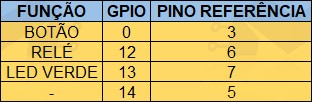




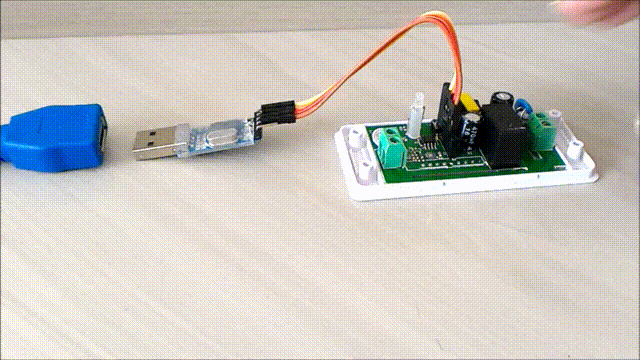


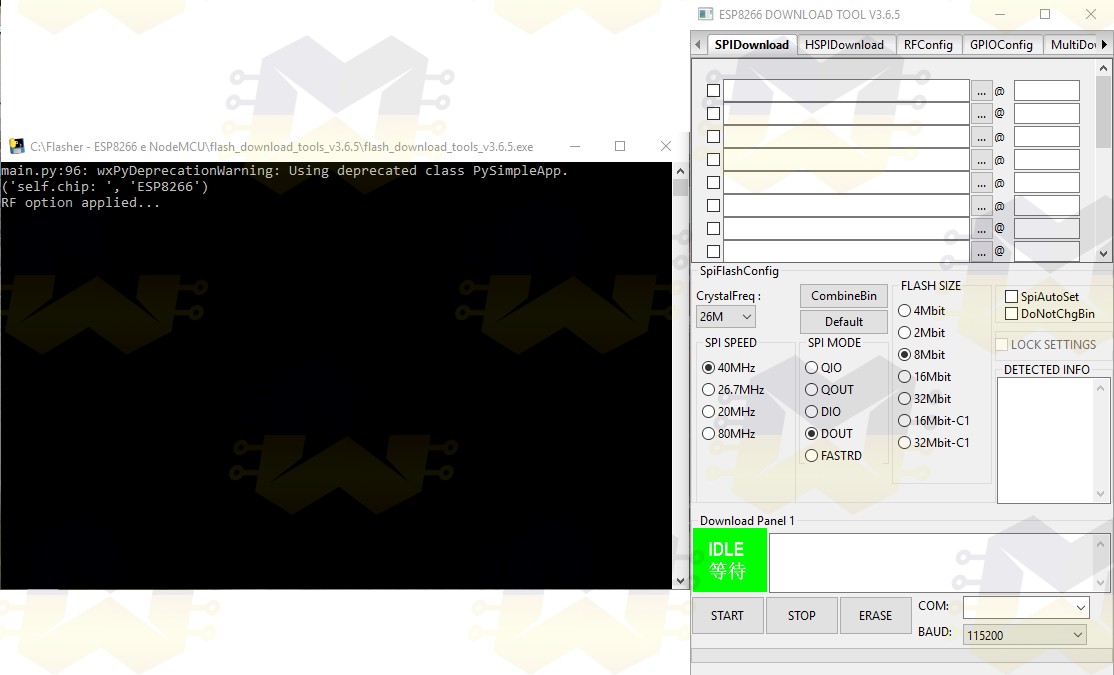
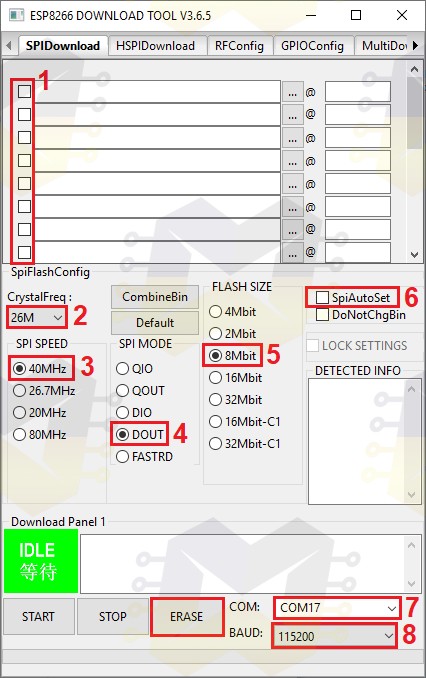
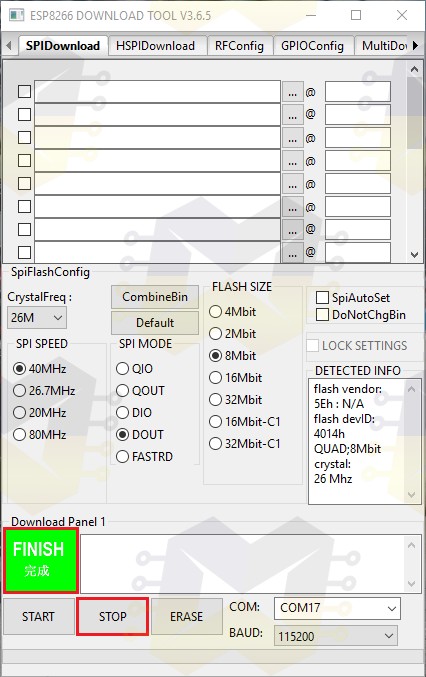
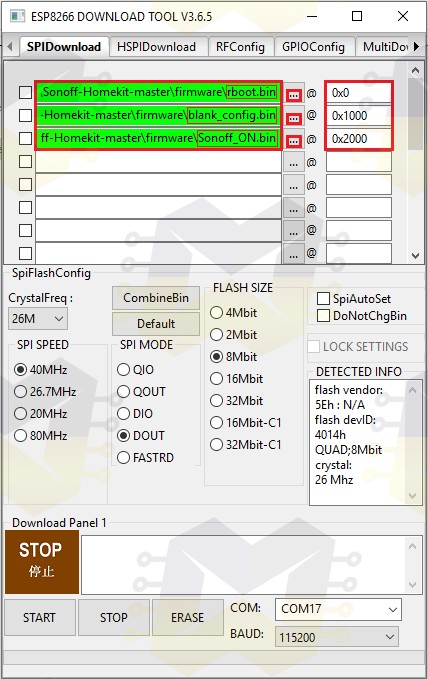
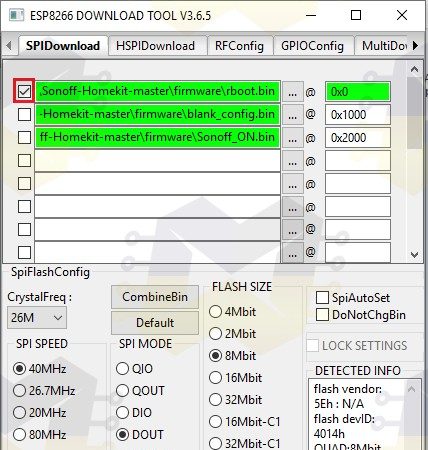
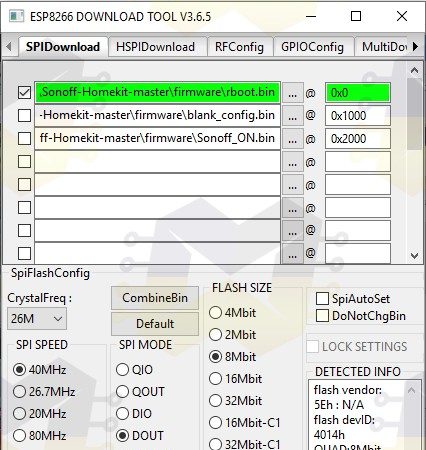
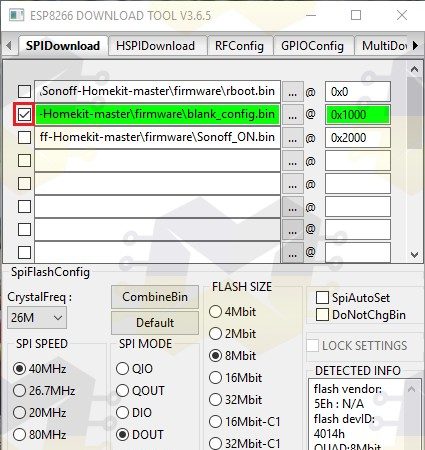
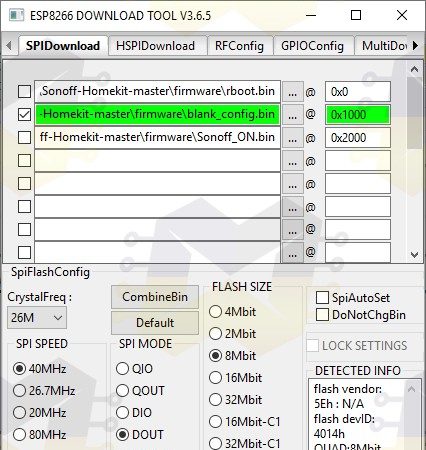
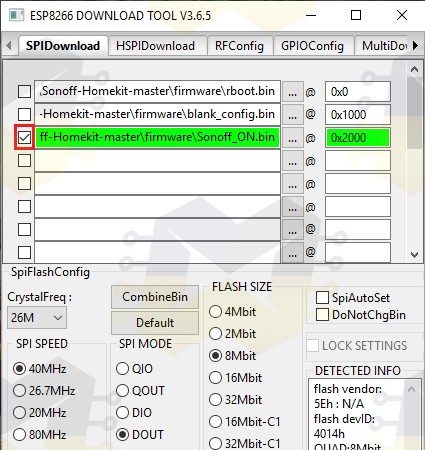
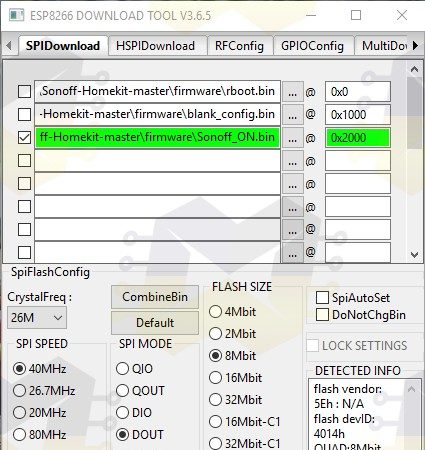
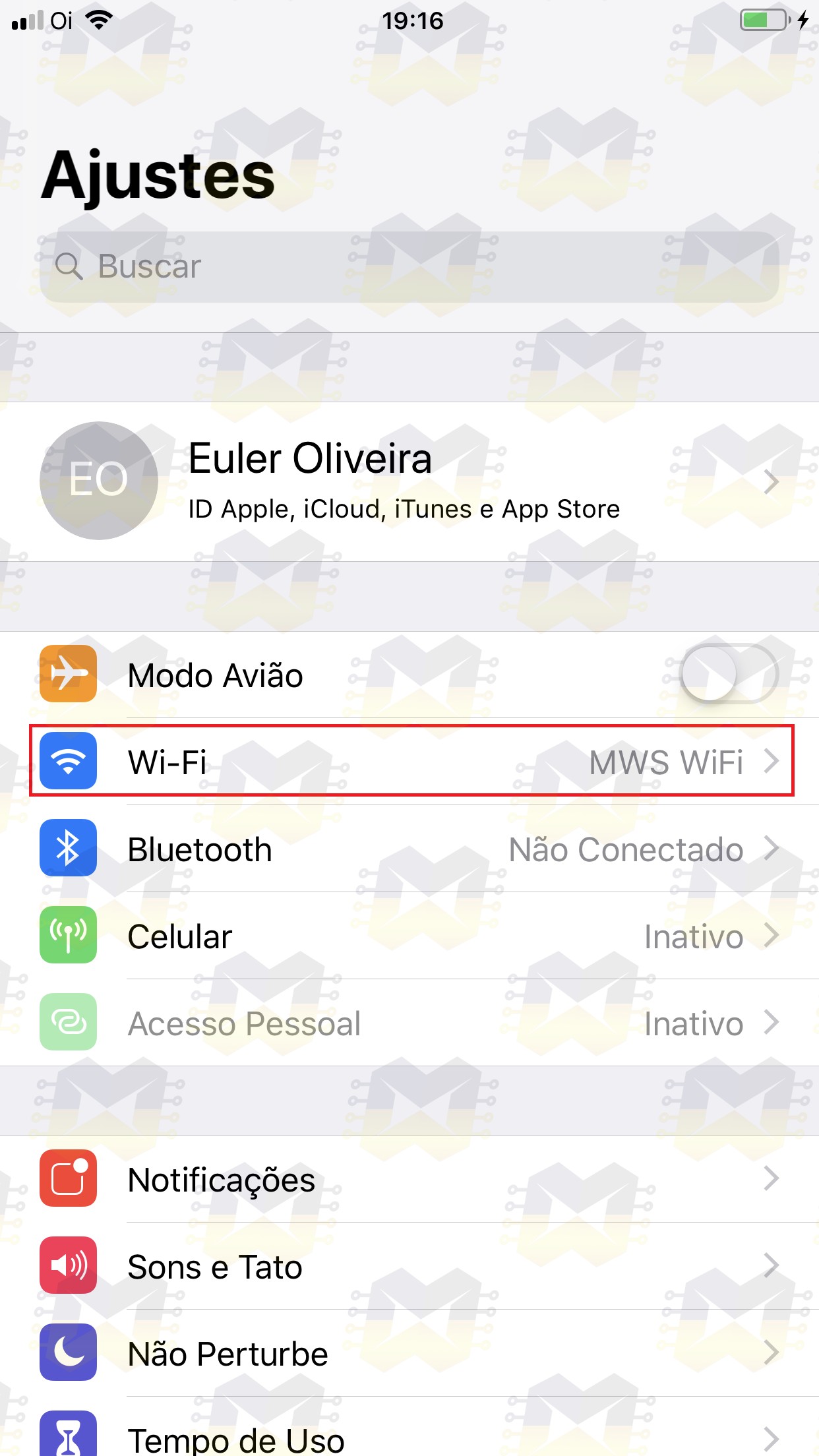
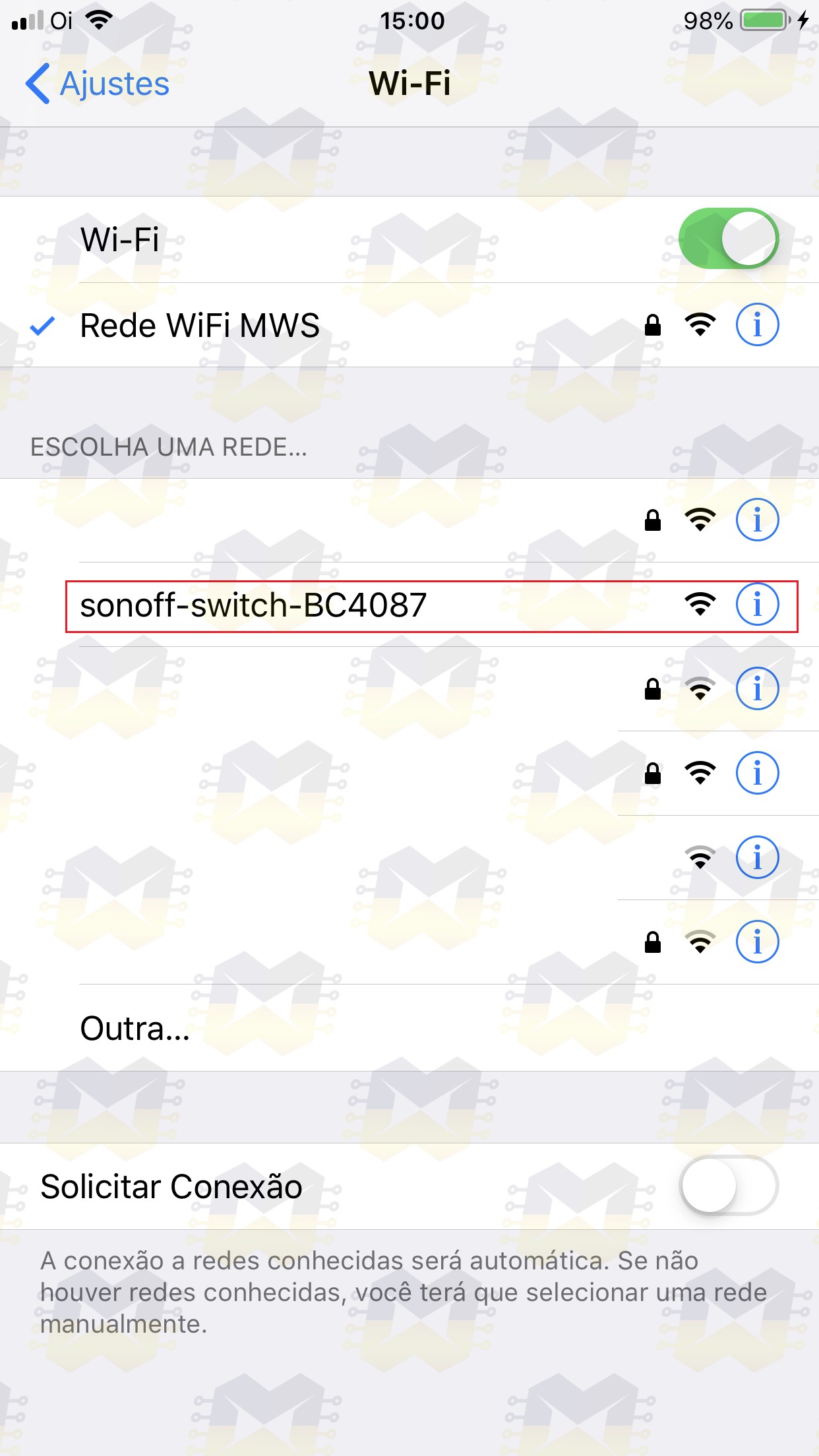
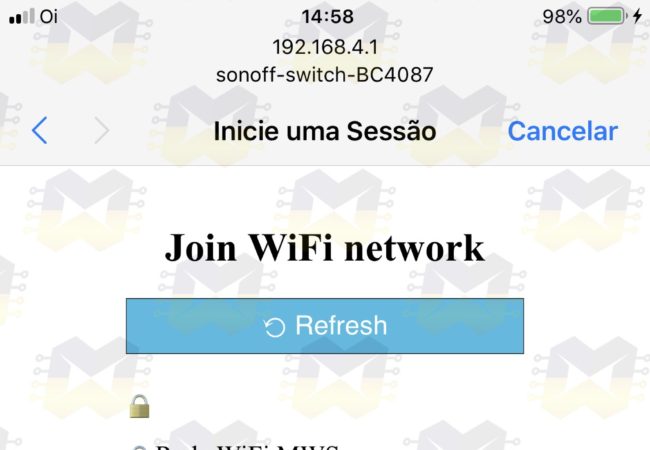
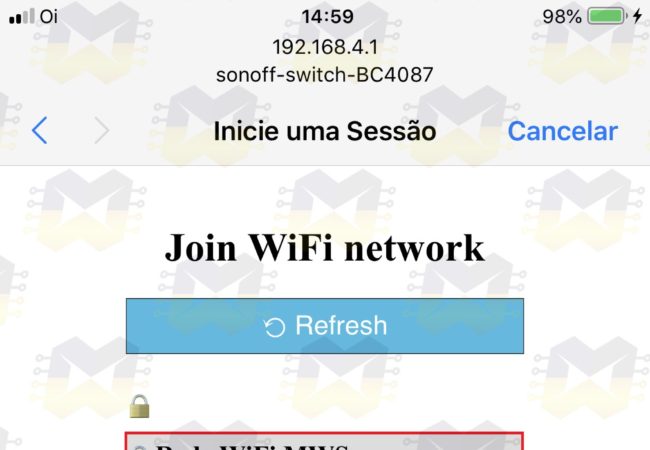
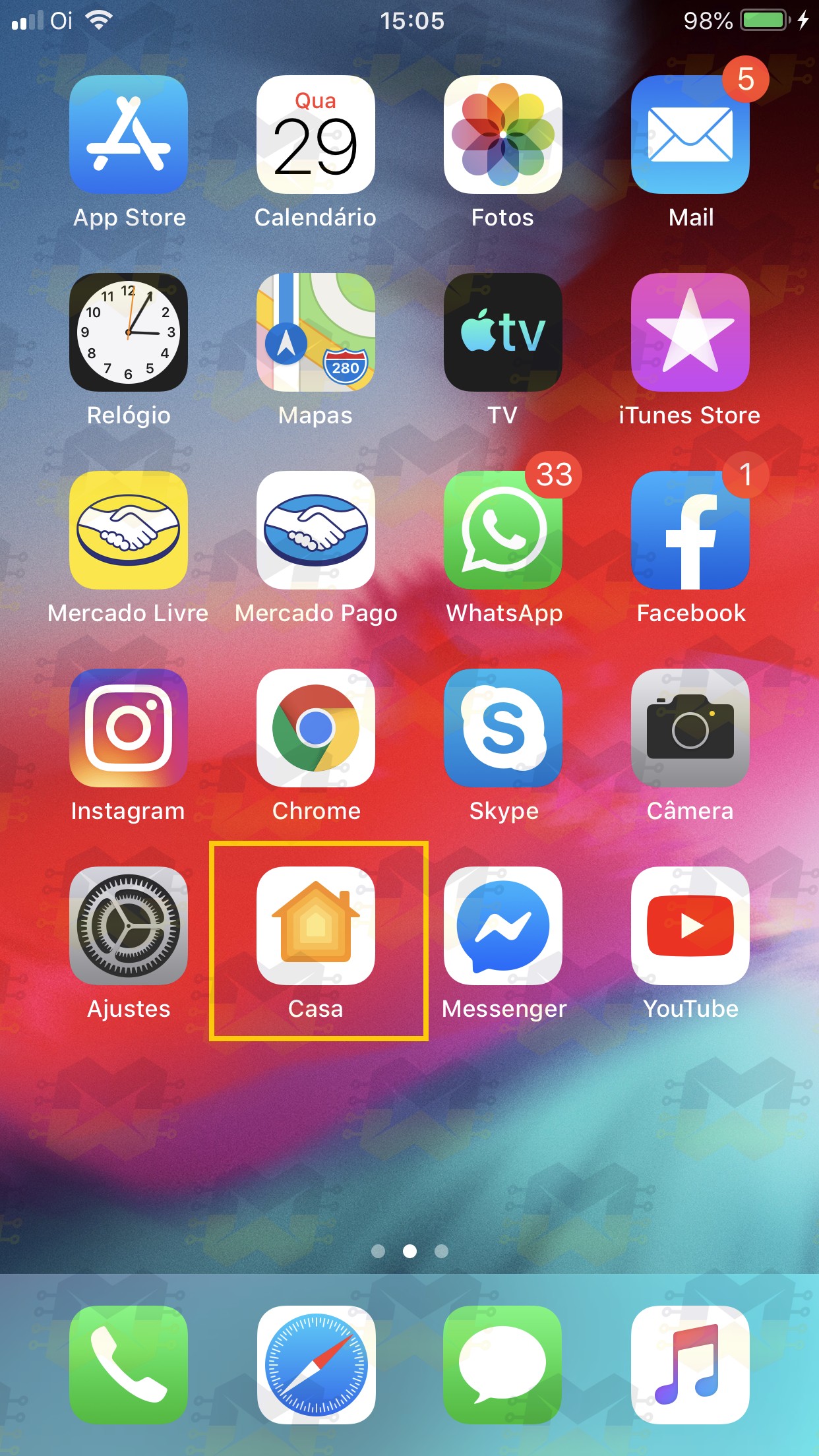
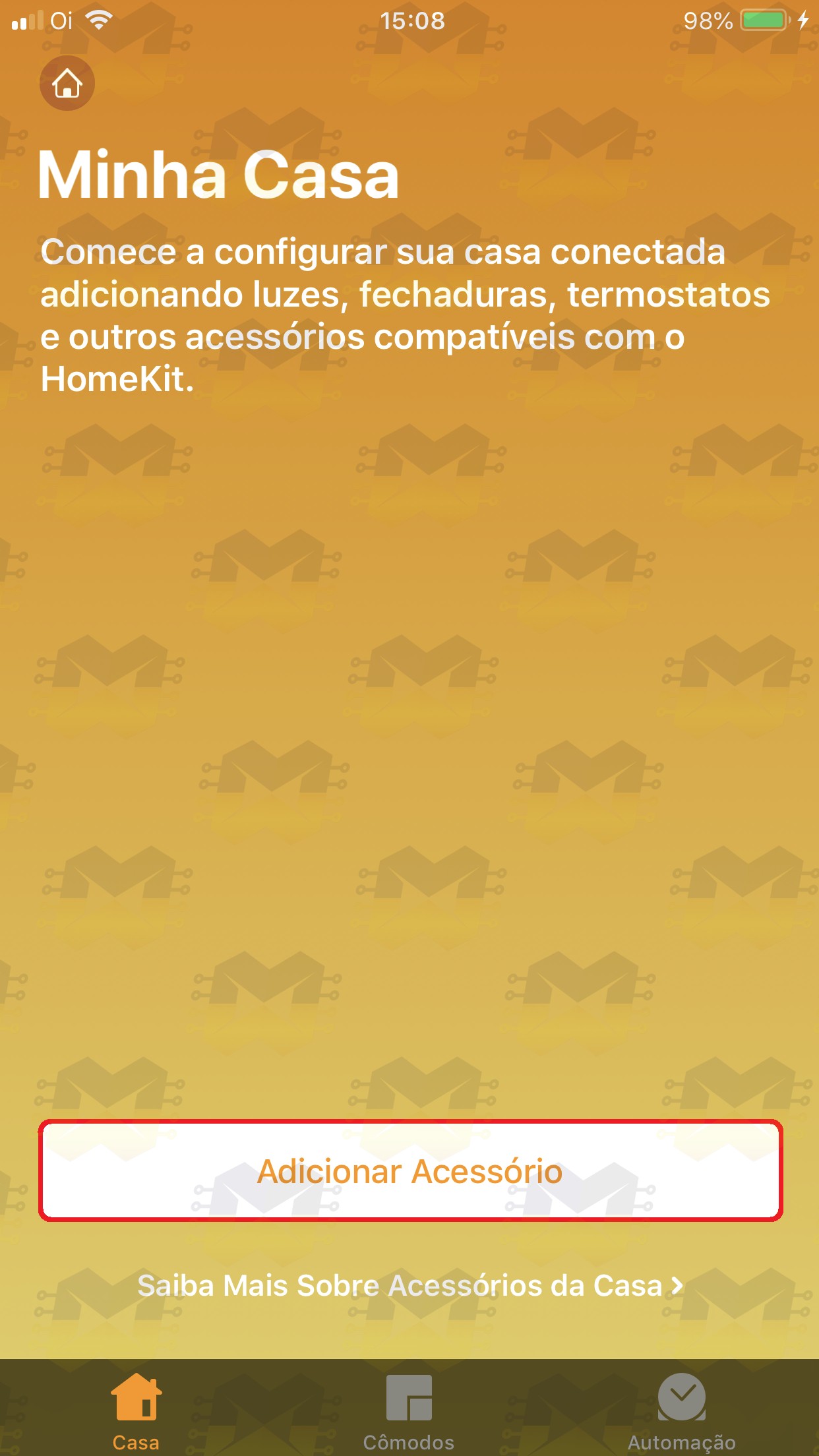
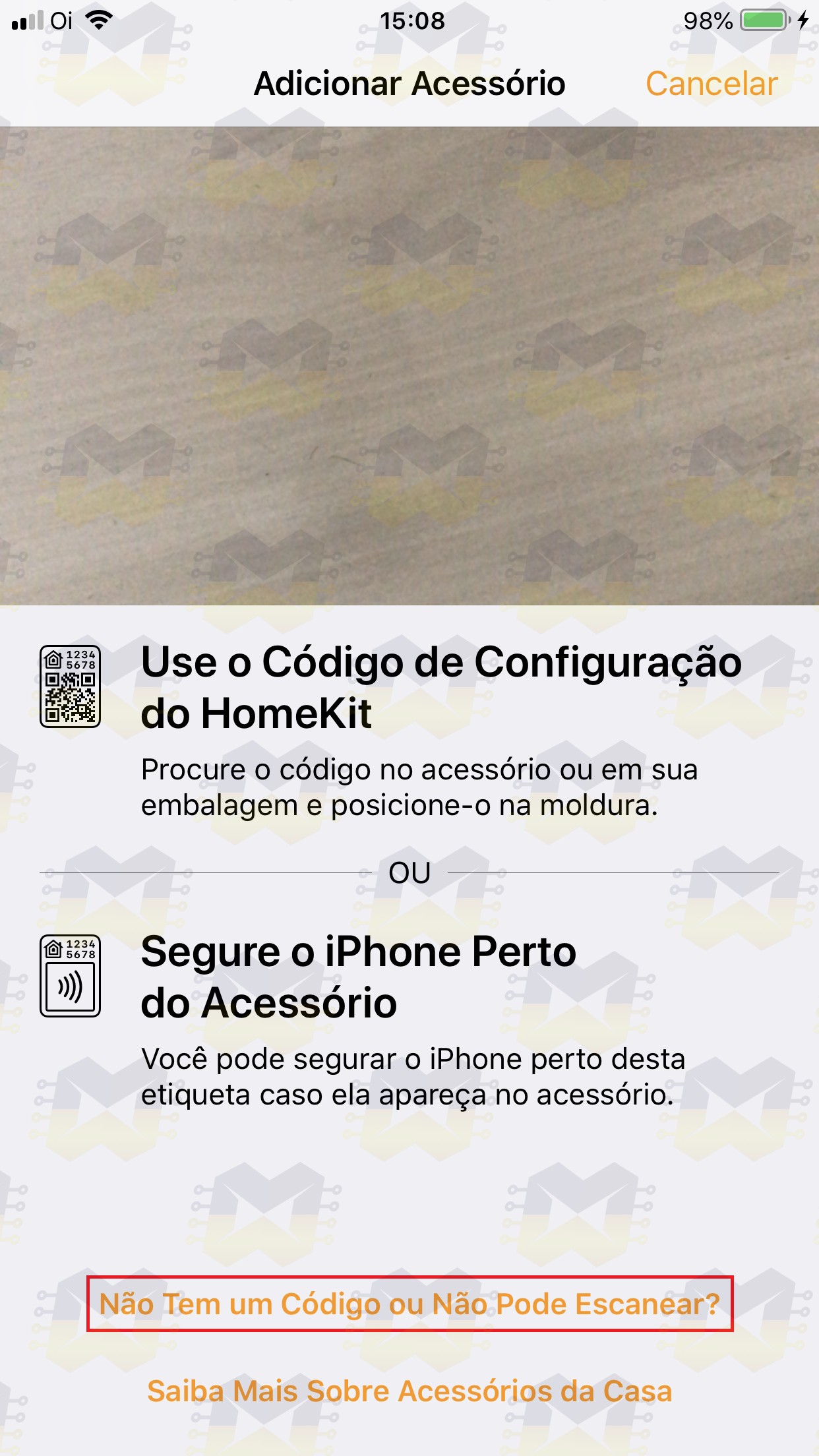
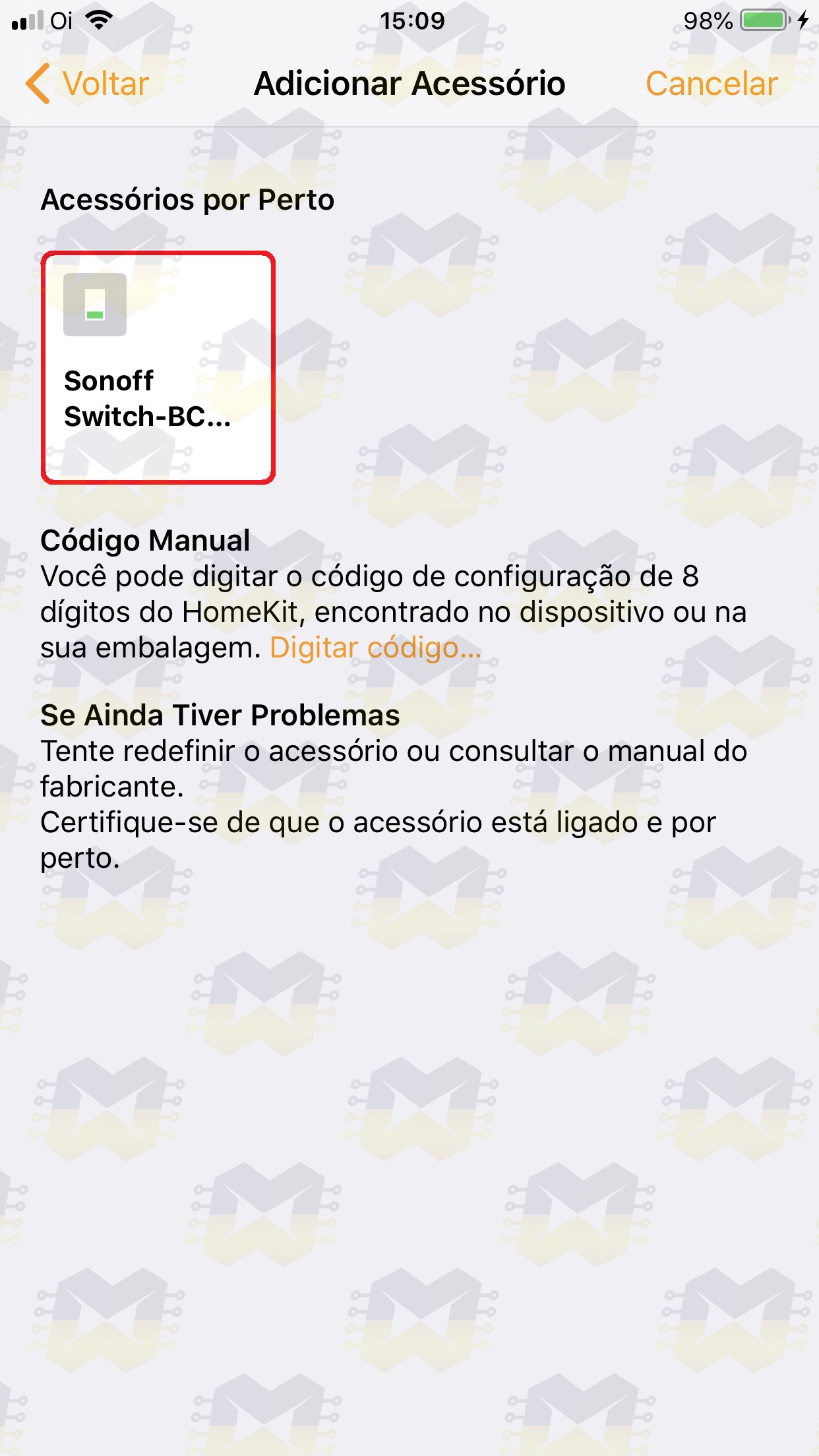

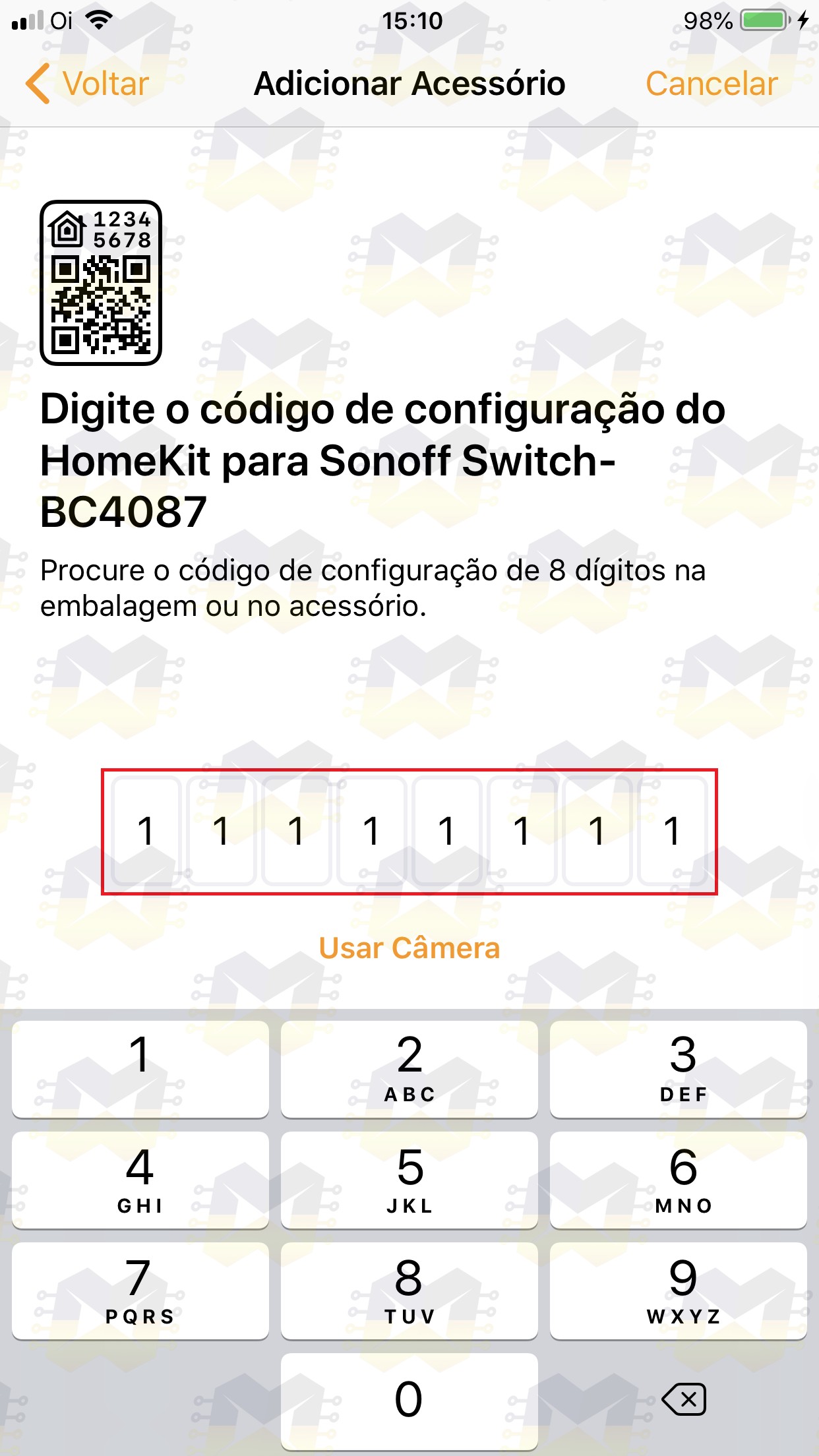
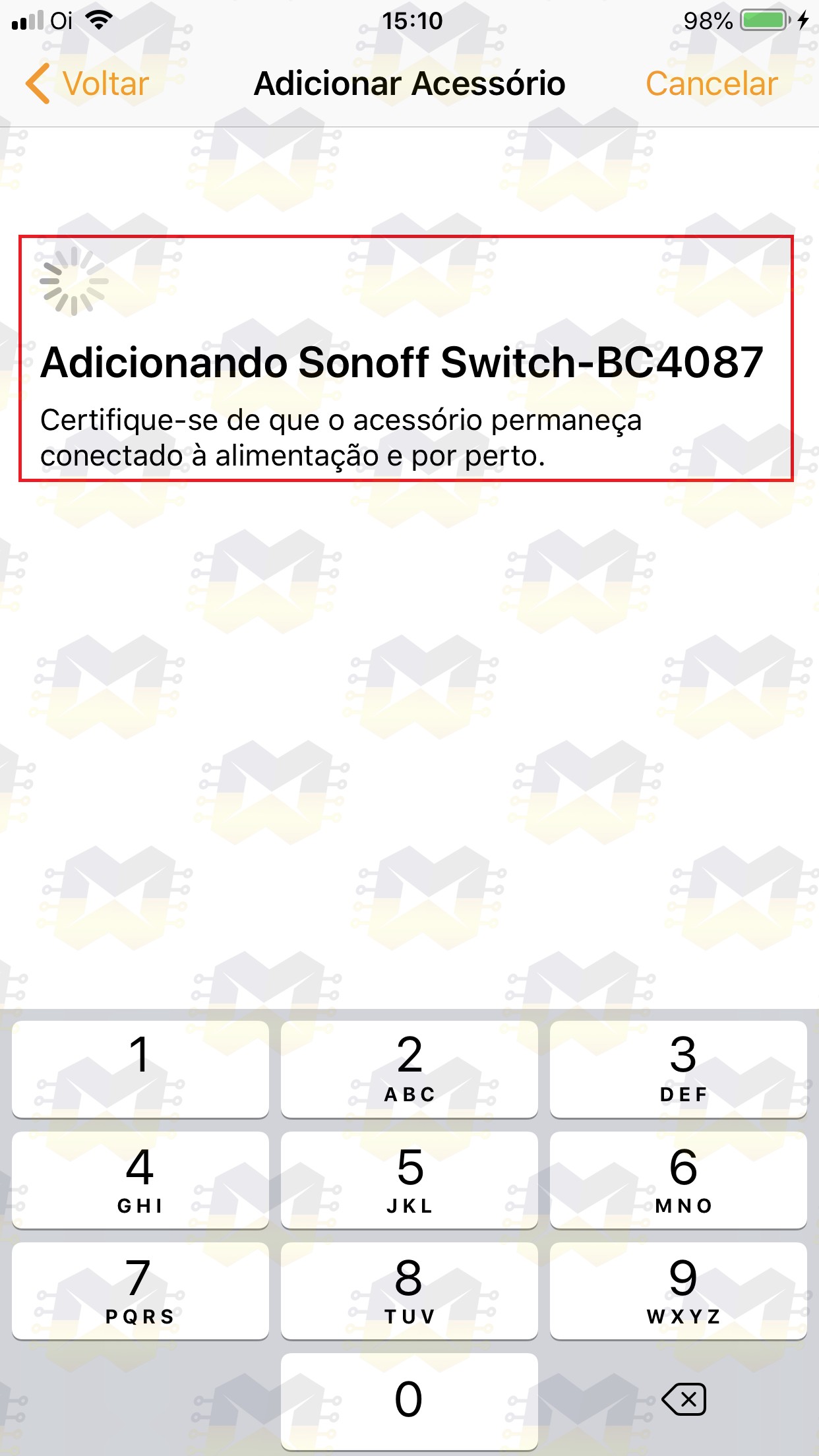
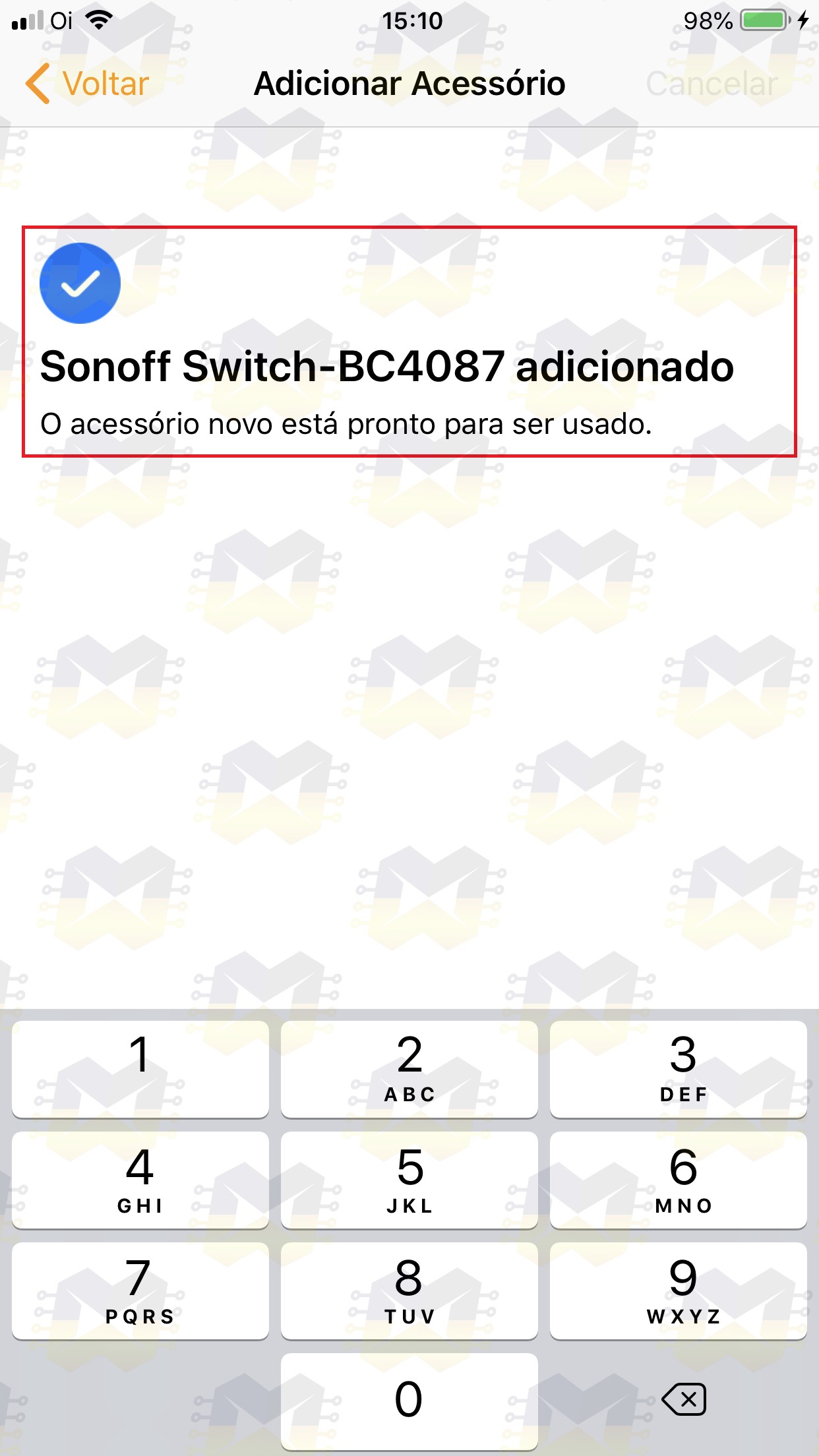
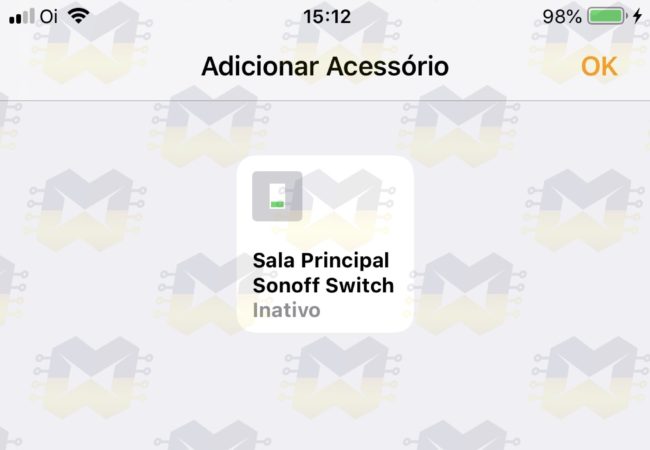
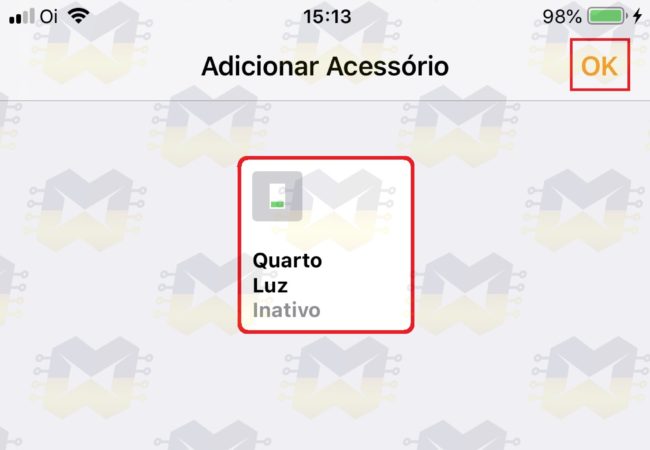
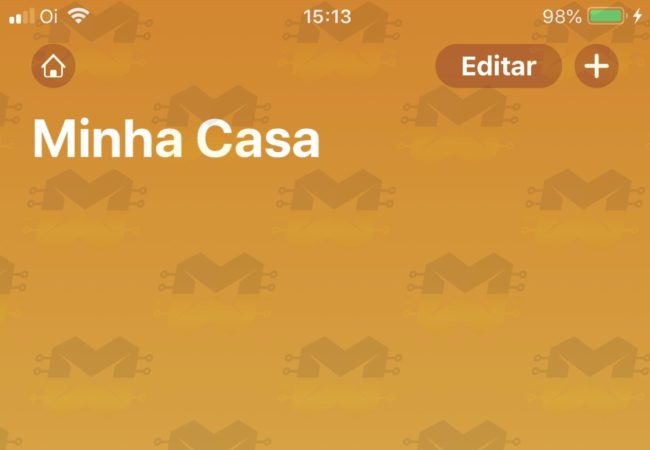
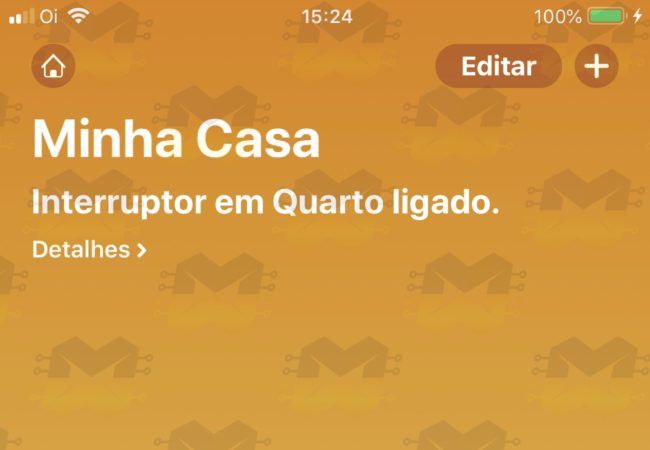
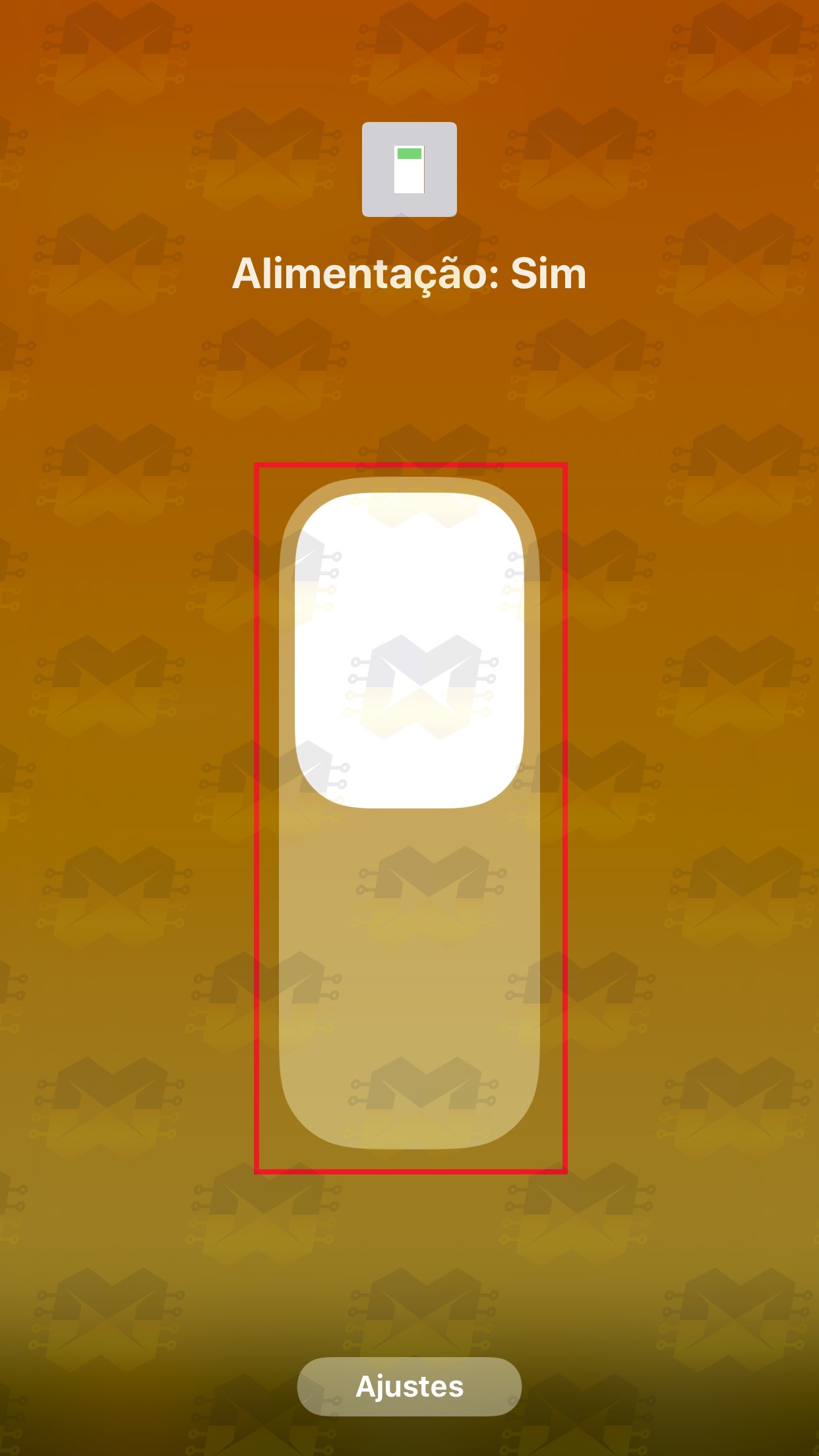
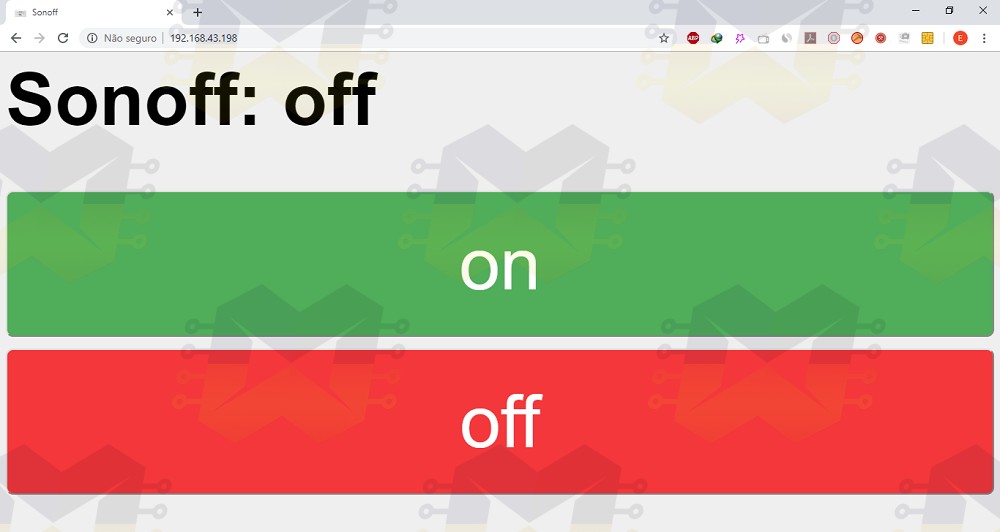



Bom dia meu nome é Edmilson fiz todo o procedimento descrito em um sonoff mini e para minha surpresa funcionou .MInha duvida é: vi que dentro dos arquivos baixados tem alguns arquivos em C e acredito ser o código fonte ,eu gostaria de saber se vc sabe que compilador posso usar para gerar novos arquivos bin para testes em bancada com outros modelos de placa ESP 8266
Gratidão
Bom dia Edmilson, que boa notícia. Vc teve que soldar os pinos na placa do sonoff para conecta-la ao computador?
Segui o excelente tutorial com um SonOff Basic RF R2 Power v1.0 e funcionou perfeitamente. Empolguei-me e comprei um lote de mais 8 para converter e instalar na minha casa. Acontece que recebi um SonOff RF R2 Power v1.3 e não consigo fazer o Erase. Dá sempre o erro: [ERROR]: ESP8266 Chip efuse check error esp_check_mac_and_efuse.
Alguma idéia?
Ola….primeiramente..excelente tutorial…..ajudou bastante….tenho uma quantidade considerável de sonoff touch 03 botões …..tera um firmware para este dispositivo;… todos eles utilizam o 8285……se tiver alguma informação fico a gradecido….abs
****sobre a troca do firmware de qlqr dispositivo sonoff e depois não tem como voltar…eu fiz diversos testes sobre isso…tem como fazer o download do firmware de cada dispositivo…e depois retornar se necessário..funciona perfeito…mas um detalhe…ele não é genérico mais…pq dentro ele tem o ID do equipamento e mais alguma informação…que acredito ser o Mac Address que é usado quando vai se registar no Ewelink…então se tiver por exemplo 10 unidades serão 10 arquivos binários que devem ser guardados…
Olá,
Primeiro obrigado pelo tutorial.
Eu segui os passos todos, mas quando aparece o captive.apple eu coloco a senha da minha rede, e o sonoff não se liga fica para sempre assim.
Alguma solução?
Obrigado
Ola server no mini son off
Parabéns pela materia!
Tenho um Sonoff basic e um mini, estavam conectados em uma rede wifi, após mudar de roteador, ambos nao abrem a pagina para acessar a nova rede wifi. Poderia me ajudar em resolver esse problema?
Olá.
Tenho um sonoff dual ligado e com programação diária de abertura de luzes. No entanto, queria programar para estarem acesas, apenas 2:30horas/diario. Tenho tentado “tudo e mais alguma coisa” e não consegui. Só consegui, programar diariamente o que não é normal, suponho eu! como consegui que as luzes se liguem diariamente, também queria que se programasse diariamente com as 2:00horas ligadas. Será que alguém aqui neste fórum, tenha a fórmula resolvente para esta minha questão?
Obrigado.
Olá.
Seria possível realizar o procedimento em um sonoff D1?
Ele manteria o dimmer?
Existe algum profissional aqui no Rio RJ, para instalação desses equipamentos de automação residencial?
Boa noite Euler.
O seu tutorial funcionou perfeitamente e eu fiz diretamente no Nodemcu ESP8266.
Gostaria de saber se tem como habilitar os outros pinos para que seja realizado a leitura de sensores de temperatura e umidade como o BME280 ou DHT22.
Boa Tarde Euler, esse procedimento serve de alguma forma para o sonoff mini, se nao, voce tem como mandar algum link para que consiga ??
Olá Paulo.
Agradeço pelo comentário!
O procedimento é válido somente para os modelos informados na postagem.
Para Sonoff Mini desconheço procedimento.
Boa noite, em um ESP8266 blz foi tranquilo, agora na minha sonoff rf r2 v1.0, sem chance, ja mudei tudo, só da esse erro, nao funciona com esp8285? ESP8266Loader_spi[1]][espDownloader.py][line:395][ERROR]: ESP8285 Chip sync error esp_sync_blocking
Aguardo e obrigado
Olá Paulo.
Agradeço pelo comentário!
No texto é falado sobre o uso deste tutorial com o Sonoff RF R2 Power V1.0.
Olá!
Sabe me dizer se esse procedimento de alteração de firmware para HomeKit funciona para o Sonoff mini também? Não estava querendo usar o homebridge que você disponibilizou em outro post.
Obrigado
Tenho Sonoff modificado para HomeKit
E tenho um roteador deco M4 mesh da tplink
Nesse roteador tenho Sonoff original conectado normalmente só que na configuração do Sonoff modificado aparece a rede mais ele não grava a rede do roteador Deco M4
Tendo em vista que tenho outros Sonoff original conectado normalmente
Fiz o teste em um roteador velho e o Sonoff modificado conectou normalmente e funcionou no app casa
Já desliguei a rede 5g do roteador, reiniciei o iPad e já tentei pelo celular e da sempre o mesmo
Só da certo no roteador velho que inclusive é tplink tbm
Olá Euler Oliveira tudo bem? Excelente suas postagens, uma dúvida:
É possível utilizar o sonoff basic R2 + homekit + interruptor three way?
Parabéns pelo Tutorial Euler!!!
Excelente!
porém fiz tudo corretamente e na hora que vou identificar o sonoff no HomeKit ele não consegue reconhecer, aparece o Erro “Não Adicionado” por diversas vezes. Isso pode ser pq eu já tenho um sonoff conectado ao mesmo HomeKit?
Desde já agradeço
[2020-05-06 11:42:17,604][ESP8266Loader_spi[1]][espDownloader.py][line:404][ERROR]: ESP8285 Chip efuse check error esp_check_mac_and_efuse.
fiz tudo correto… como resolver este erro?
obrigado
Também tenho esse erro e não sei como resolver
ola amigo… Tive um problema aqui,,, quando vou fazer o ERASE da error , ( na verdade de 10 que tentei dois deu o certo o ERASE os outros 8 da erro ) mas ja fiz dezenas antes e nunca tinha dado erro ….agora que comprei mais pra refazer esta dando erro
PS…estou usando o sonoff ESP 8285 e fiz teste em um antigo ESP8266 e tambem deu certo
Por gentileza saberia me ajudar ?
grato
O tutorial é ótimo. Fiz em novembro passado e funcionou meus sonoffs perfeitamente. Porém agora em abril estou com um problema que as vezes quando perde a energia geral da casa, o sonoff é resetado do zero (aparece o nome da rede do equipamento na lista de wifi disponiveis). Desta forma preciso começar a configuração do zero até incluir novamente no aplicativo “Casa”. E as vezes quando não é esse o problema acontece de perder a comunicação entre o iphone e o sonoff, aparece “sem resposta”. O que preciso fazer para resolver os problemas?
Euler, saber como colocar o sonoff basic com pulso de 0.5s ou 1s? Já o alterei para contacto seco, para funcionar em portão elétrico. Grande abraço
Lei a parte final do tutorial, pois é mostrado a opção para definir pulso no Sonoff Básico:
https://blogmasterwalkershop.com.br/automacao/conhecendo-o-sonoff-rele-wifi-para-automacao-residencial/
Euler OLiveira, ja ultrapassei o primeiro erro que comentei mesmo a pouco tempo aqui no blog… ja consegui mandar o primeiro ficheiro para o sonoff (rboot), desconectei o usb, voltei a ligar… a diferença é que agora em ESP8285 com os parametros 26M, 40Mhz, spiAutoSet desabilitado, ate ai tudo certo…
em Spi mode esta selecionado QIO em vez de DOUT (mas nao da para alterar)
e em flash size esta delecionado 4 Mbits em vez de 8 Mbit (e tambem nao da para alterar)
Olá André.
Agradeço pelo comentário!
O ESP8266 Flash Download Tools pode ter dado algum BUG.
Exclua ele, baixe de novo e tente os passos novamente.
Muito obrigado pela resposta rápida, irei tentar de novo amanhã. Um abraço e bom trabalho
maravilha, funcionou, esta a trabalhar muito bem..
Euler, tenho duas perguntas:
1- alterei o sonoff basic para homekit e alterei para contacto seco para colocar num portao eletrico. como é que eu defino o pulso de 1 segundo ( por exemplo) na app no iphone?
2- tenho um projeto pessoal, estou a concretiza-lo neste momento, ja alterei muito sonoff basic , mas ainda nao arrisquei em alterar os interruptores, achas que funcionara flashar os interruptores sonoff? muito obrigado, abraço
bom dia amigo…
este procedimento serve tambem para o sonoff mini para continuar com função 3 wey
Desde ja agradeço a ajuda
Olá alessandro.
Agradeço pelo comentário!
Conforme informado no texto, o firmware foi testado com o Sonoff Basic, Sonoff Slampher e Sonoff S26. Logo, não irá funcionar com o Sonoff Mini.
Olá boa tarde , perfeito!
Queria saber se tem um firmware para o sonoff Touch t2.
Obrigado e parabéns!
Olá Flávio.
Agradeço pelo comentário!
Conforme informado na postagem:
“Este firmware foi testado com o Sonoff Basic, Sonoff Slampher e Sonoff S26.“
Boa noite Euler, parabéns pelo descritivo bem detalhado, um pergunta, é criada uma rede sonoff na qual o app casa se conecta, é isto? E quando escolho esta rede o telefone deixa de acessar a internet e outros aplicativos da ninha rede wifi original?
Olá Aquiles.
Agradeço pelo comentário!
A rede (ponto de acesso) criada é apenas para se conectar e fazer a configuração para se conectar a rede WiFi principal que possui acesso a internet.
Oi td bem?
Queria muito sua ajuda. Não é sobre modificar para homekit.
Depois que atualizei meu sonoff através do proprio ewelink, o google home nao reconhece ele mais. Reconhece os outros dispositivos do ewelink, mas um especificamente não. Aí não consigo usar pelo google home, só abrindo o proprio ewelink.
Da pra voltar o firmware?
Olá Bruno.
Agradeço pelo comentário!
Nesse caso recomendo que entre em contato com a própria eWeLink.
Eles possuem comunidade no Facebook e você pode mandar uma mensagem em inglês e explicar o problema e pedir auxilio.
Euler, muito boa sua postagem obrigado pelo conteúdo de ótima qualidade!
Eu estou querendo comprar o Sonoff mini, pois quero colocar o sonoff dentro da caixinha 4×2… o procedimento do firmware é o mesmo para tornar compatível com o HomeKit?
Obrigado!
Olá Victor.
Agradeço pelo comentário!
Conforme informado no texto, o firmware foi testado com o Sonoff Basic, Sonoff Slampher e Sonoff S26. Logo, não irá funcionar com o Sonoff Dual.
Para o Sonoff Mini há esta solução:
https://blogmasterwalkershop.com.br/automacao/integrando-sonoff-com-homebridge-app-casa-siri-ewelink/
Olá, eu consigo usar esse tutorial para carregar esse software em outra placa que seja baseada no ESP8266, como uma ESP01S com um módulo relay, tomando os devidos cuidados de conectar os pinos VCC, TX, RX e GND?ou as GPIO que o sonoff usa são diferentes das dessas placas?
Olá Vinicius.
Agradeço pelo comentário!
Esse firmware do Homekit para o Sonoff aciona o GPIO 12 (pino 6) que está conectado ao módulo relé, logo, o ESP8266 que for usar deverá possuir este pino. No caso do ESP-01 ele não possui este pino disponível.
hola muy buen tutorial, lo hice y funciona perfecto.. tenes el tutorial para el sonoff dual ?? gracias
Hola Hugo.
Gracias por el comentario!
Para el Sonoff Dual no tenemos.
Mira este otro tutorial que a veces puede ayudarte y puedes probar con Sonoff Dual:
https://blogmasterwalkershop.com.br/automacao/integrando-sonoff-com-homebridge-app-casa-siri-ewelink/
Funcionou tudo perfeitamente, mas quando tento controlar fora de casa (com o 3G) aparece “Sem resposta”, sendo que eu tenho um iPad em casa e consigo controlar tudo o que tenho na App casa, menos o sonoff, qual será o problema?
Olá Gabriel.
Agradeço pelo comentário!
Como não tenho uma Central Apple para acesso externo aos dispositivos do app Casa, não consigo fazer testes para te orientar.
Recomendo que verifique no GitHub postagens relacionadas a este firmware do Sonoff para o app casa e pode fazer uma pesquisa também no reddit para tentar encontrar alguém que teve o mesmo problema e se encontraram a causa e solução.
Grazie ancora sei stato gentilissimo. Come posso fare per essere avvertito della pubblicazione???Sono davvero interessato e molto sodisfatto della tua attenzione nei miei confronti.
Per niente! Ti consiglio di visitare il blog sempre alla fine dei prossimi giorni. Non riesco ancora a fissare una data di rilascio del tutorial di cui ho parlato, ma fino alla prossima settimana sarà disponibile.
ciao euler ci sono buone notizie in merito a quanto richiesto precedentemente. grazie tanto .
Vai alla home page del blog e vedi gli ultimi tre post che sono stati pubblicati. In esso mi occupo dell’argomento che ho citato in precedenza.
Sei un grande. Modifica avvenuta con successo, adesso se e’ possibile vorrei delucidazioni su come inserire un pulsante. Ho provato ad aiutarmi con diversi video trovati in rete ma non vanno a buon fine.
Ciao Pietro.
Grazie per il commento!
Non è possibile inserire un pulsante per il controllo esterno.
io vorrei montarlo nelle luci di casa, come posso fare a controllare le luci sia dal sonoff che da interruttori o cose simili?
https://blogmasterwalkershop.com.br/automacao/conhecendo-o-sonoff-mini-diy-rele-wifi-para-automacao-residencial/
grazie mille, sei stato molto gentile. anche su sonoff mini e’ possibile installare il firmware homekit come riportato sopra???
Nessun Sonoff Mini non è ancora possibile.
Tra pochi giorni verrà pubblicato qui sul Blog un modo per utilizzare Sonoff Basic e Sonoff Mini nell’app Homekit di Apple House senza dover apportare modifiche al firmware.
Olá Euler, seu tutorial é realmente muito bom. Parabéns!!
Eu comprei alguns Sonoff Basic que já vieram com este firware que você utiliza no tutorial, e não gostei nada dessa página web que o dispositivo tem.
Acho que isso é uma grave falha de segurança do firware. Dependendo de para que você vai usar é inaceitável que alguém consiga, tendo apenas o IP, desligar e ligar seu equipamento.
Você sabe se tem algum jeito de desabilitar esta página?
Olá Fabio.
Agradeço pelo comentário!
De fato essa página web pecou em não solicitar login e senha para acesso.
Somente editando o código original do firmware para fazer a remoção da página.
Não posso especificar data, mas acredito que até terça feira que vem eu já tenha terminado um novo tutorial do Sonoff com o Homekit da Apple, onde não vai ser necessário alterar o firmware original do módulo para que possa ser usado com o app Casa e com a Siri. Será mantido todas as características originais do Sonoff.
Euler,
Primeiramente Parabéns e Obrigado pela riqueza de detalhes no procedimento.
Dúvida, existe algum procedimento similar para alterarmos o firmware do sonoff para abertura/fechamento de portões eletrônicos ???
Olá Renan.
Agradeço pelo comentário e reconhecimento!
No caso você precisa alterar o sistema do portão de forma que possa ser acionado através dos comandos ON/OFF enviados ao Sonoff.
Alterar o Sonoff diretamente para uso no portão eu desconheço.
Hola muy bueno el tutorial.. sabes que cambie el firmware del sonoff como en tu tutotial pero cuando quiero agregar un accesorio a CASA no me aparece… lo conecto a la red de wifi.. pero no me aparece en CASA… me podrias ayudar por favor
Hola hugo
Le recomiendo que pruebe los procedimientos en otra red WiFi o intente reinstalar el firmware.
Muito obrigado pelo rápido retorno!
Na verdade estou tentando gravar diretamente em um módulo ESP 8266…
Coincidentemente, em outro momento, religuei o gravador (que alimenta a placa), simplesmente busquei o wifi e apareceu a tela para logar… digitei a senha aguardei alguns instantes e o nome da rede mudou. Quando fui ao App Home, não encontrou o módulo.
Tentei repetir o procedimento: Não tive sucesso – A rede wifi não voltou a conectar.
Tentei reinstalar todos os .bin: Sem sucesso – Ocorre o mesmo problema, não conecta na rede.
Tentei com outo celular: Sem sucesso.
Fazendo o procedimento diretamente no ESP8266 eu não sei se vai funcionar corretamente. Em teoria deveria funcionar, mas pode ter algum ponto importante no Sonoff que não tem no ESP8266 sozinho. Um fator importante é a memória flash deste seu ESP8266, pois se for menor que a soma dos BINs, com certeza não irá funcionar.
Olá!
Realizei o procedimento e tudo ocorreu 100% bem. Aliás, belo tutorial! Parabéns!
Porém, quando tento me conectar à rede wifi criada “sonoff-switch-09554c” recebo simplesmente a mensagem que: “não foi possível conectar à rede”. Alguma ideia de como proceder?
Olá Dayan.
Agradeço pelo comentário e reconhecimento!
Já tentou reiniciar o seu iPhone? Está utilizando qual versão do Sonoff?
Olá uma pergunta também funciona para ESP 01
Olá Jhordan.
Agradeço pelo comentário!
Fazendo alteração nos arquivos originais do firmware certamente vai ser possível utilizar com o ESP-01.
Parabéns Euler, ficou muito detalhado esse tutorial, vou comprar Sonoff desses modelos e vou seguir passo a passo, eu tenho hoje um de 4CH, e ja vi que tem pessoas vendendo com esse novo firmware, se souber de algo para esse Sonoff deixa um passo a passo para nós.
Olá Elisandro.
Agradeço pelo comentário e reconhecimento!
Boa noite Euler,
Desculpe-me por perguntar algo fora do âmbito deste guia. 😉
Sabes como fazer aparecer cameras Xiaomi Mijia 1080p H.265 PTZ no Homekit (HK) ?
Será através de uma “bridge” que comunique com o HK ?
Para se conectar e visualizar o vídeo destas cameras, o fabricante providencia o Mijia APP…
Agradeço qualquer informação!
Obrigado.
https://www.banggood.com/pt/International-Version-Xiaomi-Mijia-IMILAB-Xiaobai-H_265-1080P-Smart-Home-IP-Camera-EU-Plug-360-PTZ-AI-Detection-WIFI-Security-Monitor-from-Xiaomi-Eco-system-p-1450083.html?rmmds=myorder&cur_warehouse=CN
Infelizmente não sei te dizer como fazer.
Boa noite Euler,
Fantástico guia, mas como tenho um MBP com OSX, eu utilizei o repositório github do Gruppio para conectar um conversor série FTDI a um adaptador de tomada Sonoff S26 para actualizar o mesmo firmware homekit (flash.sh).
A actualização foi efectuado (aparentemente) com sucesso, mas depois de seleccionar a minha rede wifi 2.4Ghz no S26 com o novo firmware, este nunca se liga na mesma…
Já tentei muitas vezes sem sucesso…
MacBook-Pro-de-Paulo:Sonoff-Homekit-master pauloaugusto$ ./flash.sh
WARNING: Flash size arguments in megabits like ‘8m’ are deprecated.
Please use the equivalent size ‘1MB’.
Megabit arguments may be removed in a future release.
esptool.py v2.8
Serial port /dev/cu.usbserial-AO007U3K
Connecting….
Detecting chip type… ESP8266
Chip is ESP8266EX
Features: WiFi
Crystal is 26MHz
MAC: 84:f3:eb:3c:cf:03
Uploading stub…
Running stub…
Stub running…
Configuring flash size…
Flash params set to 0x0320
Compressed 3104 bytes to 2169…
Wrote 3104 bytes (2169 compressed) at 0x00000000 in 0.2 seconds (effective 119.3 kbit/s)…
Hash of data verified.
Compressed 2048 bytes to 23…
Wrote 2048 bytes (23 compressed) at 0x00001000 in 0.0 seconds (effective 1034.0 kbit/s)…
Hash of data verified.
Compressed 476756 bytes to 337774…
Wrote 476756 bytes (337774 compressed) at 0x00002000 in 38.5 seconds (effective 99.1 kbit/s)…
Hash of data verified.
Leaving…
Hard resetting via RTS pin…
MacBook-Pro-de-Paulo:Sonoff-Homekit-master pauloaugusto$
Olá Paulo Augusto.
Agradeço pelo comentário!
Como todo o processo foi feito no MacBook, infelizmente eu não consigo reproduzir o procedimento pra tentar descobrir o que pode estar ocorrendo.
Será que você consegue fazer os procedimentos em um PC com Windows?
Bom dia Euler,
Vou tentar neste fim-de-semana o mesmo procedimento mas através to Windows.
Achas que com este firmware do Gruppio será possível fazer uma re-actualização OTA do mesmo firmware ? Se sim, como ?
Obrigado.
Sobre a atualização via OTA eu não consigo te falar.
Boa tarde Euler,
Já consegui actualizar o firmware dos meus 8 x Sonoff S26!
Utilizei o meu MBP (catalina), com o mesmo SW de programação (esptools.py), mas dividi o processo em 4 etapas (como o teu guia):
1 – Apagar Firmware original:
esptool.py -p /dev/cu.usbserial-AO007U3K –baud 115200 erase_flash
2 – Enviar “rboot.bin”:
esptool.py -p /dev/cu.usbserial-AO007U3K –baud 115200 write_flash -fs 8MB -fm dout -ff 40m 0x0 ./firmware/rboot.bin
3 – Enviar “blank_config.bin”:
esptool.py -p /dev/cu.usbserial-AO007U3K –baud 115200 write_flash -fs 8MB -fm dout -ff 40m 0x1000 ./firmware/blank_config.bin
4 – Enviar “Sonoff_OFF_STATE.bin”:
esptool.py -p /dev/cu.usbserial-AO007U3K –baud 115200 write_flash -fs 8MB -fm dout -ff 40m 0x2000 ./firmware/Sonoff_OFF_STATE.bin
E desligar/religar (pressionando o botão do S26) o conversor usb/FTDI entre cada envio de firmware.
Estou muito contente, e agora já só penso em que mais dispositivos vou adicionar 😉
Muito bacana Paulo! Parabéns pelo resultado!
Fazer o mesmo procedimento, porém dividindo em etapas foi uma sacada bacana.
Vlw!!!
Este mesmo procedimento pode ser feito para atualizar o firmware de um sonoff touch switch da série T2 ou T3
Olá Sergio.
Agradeço pelo comentário!
Conforme informado no texto, o firmware foi testado com o Sonoff Basic, Sonoff Slampher e Sonoff S26.
estoiu usado exatamente igual a esse do link https://blogmasterwalkershop.com.br/blynk/blynk-utilizando-com-o-modulo-rele-wifi-iot-esp8266-esp-01/
Este módulo utiliza o GPIO 0 para acionamento do módulo relé. Por este motivo que com o firmware do Homekit você não consegue atracar o relé da placa.
Como uso o GPIO 0 do ESP 01?
Recomendo que acesse o link do firmware no GitHub e veja se há documentação sobre como alterar o firmware:
https://github.com/Gruppio/Sonoff-Homekit
Ola Euler… Primeiro que lhe parabenizar pelo excelente blog e estou sempre fazendo novos experimentos aqui postado… recente eu pequei um ESP-01 com modulo rele de canal e dei essa flash com homekit o resultado e que ele aceita o comando normalmente porem nao atraca o rele ..vc tem alguma dica para esse caso ? nao tenho muita experiencia e tudo que sei aprendi aqui no seu blog…
Desde ja Gradeço
Olá Alessandro.
Agradeço pelo comentário e reconhecimento!
Esse firmware do Homekit para o Sonoff aciona o GPIO 12 (pino 6) que está conectado ao módulo relé. Este módulo que você possui utiliza qual pino do ESP8266 para acionamento do relé?
Pode ser que o relé não esteja atracando devido ao pino utilizado ser diferente do GPIO 12 (pino 6) utilizado no firmware.
Boa noite, sabe se já tem um firmware para o sonoff mini?
Olá Rafael.
Agradeço pelo comentário!
Ainda não tem.
Boa noite,
Estou usando a versão RF R2 V1.0, estou encontrando o seguinte erro:
Alguma dica de como posso proceder?
CONNECT BAUD: 115200
============
….._____….._____….._____….._____….._____….._____….._____….._____….._____….._____[2019-10-07 22:35:17,532][ESP8266Loader_spi[1]][espDownloader.py][line:351][ERROR]: Chip sync error: Failed to connect to ESP8285: Timed out waiting for packet header
[2019-10-07 22:35:17,533][ESP8266Loader_spi[1]][espDownloader.py][line:395][ERROR]: ESP8285 Chip sync error esp_sync_blocking.
Olá João.
Agradeço pelo comentário!
No texto é informado os procedimentos para a versão R2 e que possui o ESP8285, contudo, não é a versão RF.
Boa tarde. Sabe se existe algum procedimento ou previsão para que o interruptor de parede modelo touch t2, ou algum semelhante, funcione com o homekit?
Olá Douglas.
Agradeço pelo comentário!
Infelizmente não sabemos.
oi Euler, excelente tutorial! Você não vende o Sonoff já com o firmware substituído?
Olá Renon.
Agradeço pelo comentário!
Nós não vendemos o Sonoff com firmware alterado.
Fica a cargo do usuário fazer a mudança.
Olá Euler,
Tudo bem? Agora entendo um pouco o método. Parabéns pela iniciativa. Pergunto-lhe, qual é o “risco” de informar a senha da sua rede para este dispositivo? Queria comprar um para um planfon Led, ao invés de substituição por outro com lâmpada.
Olá Antonio.
Agradeço pelo comentário!
O risco é o mesmo que informar a senha da rede WiFi em qualquer dispositivo baseado em ESP8266 / ESP8285. O princípio é o mesmo em todos.
Ola amigo, fiz o procedimento em 3 sonoff que tinha aqui e funciona perfeitamente, muito obrigado pela ajuda amigo, uma duvida eu precisava alterar um sonoff para poder apenas pulsar durate 1 segundo, tem alguma maneira de fazer isso ? alguma maneira de modificar do fireware para fica assim ?
Olá Raziel.
Agradeço pelo comentário!
Sim, você pode fazer o próprio código com esta finalidade:
https://blogmasterwalkershop.com.br/automacao/substituindo-o-firmware-original-do-sonoff/
ola amigo… apos fazer as configuraçoes eu percebi que os meus nao esta funcionando fora da rede do sonoff ( ou seja.. dentro da mesma rede funciona perfeito. porem por rede externa como o 4G nao da comando) isso e problema de configuração ou e característica com esta atualização ?
Olá Alessandro.
Agradeço pelo comentário!
Conforme informado no texto:
“Para que o app Casa possa “encontrar” o Sonoff é necessário que o dispositivo Apple e o Sonoff estejam conectados na mesma rede sem fio. Portanto, será necessário definir no Sonoff as configurações da rede WiFi em que ele irá se conectar.”
É importante ressaltar que o acionamento do Sonoff ou qualquer outro dispositivo integrado ao app Casa é feito localmente.
Para conseguir controlar os dispositivos integrados ao app Casa através de uma rede externa (conexão 3G / 4G, por exemplo), será necessário a criação de uma central de automação a partir de um dos seguintes dispositivos Apple: iPad (executando iOS 10 ou posterior), Apple TV (4ª geração) ou HomePod.
É possível obter parâmetros de consumo elétrico no Sonoff Pow R2, com esse firmware?
Olá Alan.
Agradeço pelo comentário!
Esta informação eu não tenho.
fiz em mais 3 ESP8285 e deu o mesmo problema ( refiz varias vezes e sempre conclui tudo com
sucesso porem nao liga mais ..nem led acende) mas percebi que o meu nao abre conforme mencionado ( DownloadTool para o ESP8285, a opção SPI MODE vai estar desabilitada, mas configurada como DOUT, o FLASH SIZE também vai estar desabilitado, porém já configurado em 8Mbit) …ele abre ( SPI MODE esta desabilitada, mas aparece como QIO, o FLASH SIZE também esta desabilitado, porém aparece em 4Mbit )
Estranho as configurações estarem diferentes do tutorial. Se as configurações não estiverem iguais as informadas no tutorial, realmente não tem como funcionar.
Tente o seguinte:
Com o ESP8266 Flash Download Tools fechado, acesse a pasta do flash_download_tools_v3.6.5, abra a pasta configure, abra a pasta esp8285 e dentro dela vai ter alguns arquivos de configuração. Apague o arquivo spi_download.conf e em seguida faça o download do arquivo abaixo que irá substituir este que foi deletado:
https://blogmasterwalkershop.com.br/arquivos/outros/spi_download.rar
Feito o download, faça a descompactação e copie o arquivo spi_download.conf gerado e cole na pasta esp8285.
Execute o flash_download_tools_v3.6.5.exe, selecione a opção o ESP8285 DownloadTool e na aba SPIDownload veja a se a configuração está conforme o tutorial.
Se estiver, execute os passos novamente e veja se resolve o problema.
Amigo.. fiz os procedimentos em outro pc e deu tudo ok ( inclusive os 3 que havia parado de funcionar ) seu post e excelente e está de parabéns … seria ótimo se tivesse os firmware para outros modelos de sonoff como touch etc … agradeço muito eu empenho em auxiliar
Agradeço por ter retornado e informado que deu tudo certo com a sugestão que dei!
Caso mais alguém tenha um problema similar ao que teve, já sabemos qual é a solução.
Vlw!!!
Olá Euler, tenho o sonoff t1, vc desenvolveu algum software para esse dispositivo ??
Olá Henrique.
Agradeço pelo comentário!
Não desenvolvi.
ola amigo…fiz o procedimento com os dois modelos (ESP8285 e ESP8266 e ambos correu tudo ok, porem o ESP8285 nao quis mais ligar ( ou seja , todo o processo foi feito com sucesso mas me parece que 8285 morreu que nem pisca o led ) sabe me dizer o que pode ser ?
Olá Alessandro.
Agradeço pelo comentário!
O firmware não tem nenhuma relação com a alimentação (rede AC) do módulo. Independente do firmware, o módulo será ligado sempre que energizado.
Recomendo que refaça o procedimento e veja se a placa irá funcionar.
Muito bom seu passo a passo, parabens!
Tem como fazer essa alteração de firmware no sonoff touch T1 US?
Olá Glaucio.
Agradeço pelo comentário!
Conforme informado no texto, o firmware foi testado com o Sonoff Basic, Sonoff Slampher e Sonoff S26.
Ola estou com o mesmo problema que Lyo. Conseguimos resolver isso?
Obrigado.
Olá. Excelente tutorial, parabens! Segui os passos e tudo funcionou, exceto pela parte de adicionar ao Casa. Ele acha meu dispositivo, pede o codigo, e eu digito 11111111. Porém ele da um erro dizendo que Não foi possível adicionar o dispositivo, e que o código está incorreto. Tentei novamente (mais umas 5x) e sempre da o mesmo erro. Será que pode ter a ver com eu ter atualizado para o iOS13 Beta?
Olá Fabio.
Agradeço pelo comentário!
Recomendo que faça novamente o procedimento de carregamento do firmware no Sonoff ou então teste em outra rede WiFi.
Acredito que a versão do iOS não é a causa do problema.
Muito bom o tutorial , estou reunindo algumas informações sobre HomeKit em meu blog , caso queira visitar http://www.homekit.com.br
Boa noite, Euler
Tutorial perfeito, funcionou tudo direitinho aqui.
Muito obrigado!
Gostaria de saber se tem alguma maneira de utilizar um interruptor também para ligar e desligar a luz?
Olá Gustavo.
Agradeço pelo comentário!
Para este firmware não há possibilidade de utilizar interruptor em conjunto com o Sonoff.
Ola, boa tarde, tentei novamente com outros conversores usb, os dois listados no tutorial comprei no seu site inclusive, mas com os dois ainda estou tendo o mesmo erro, poderia me ajudar com alguma outra possível solução ?
https://drive.google.com/open?id=1yucqcwxRtwbvUKdP3GqciQu66F2aPXwB
Um palpite que dou, é tentar outras velocidades de comunicação serial ao invés de 115200 no FlashTools. Ou seja, coloca o Sonoff em modo flash, conecta ao computador, define a velocidade e tenta fazer a conexão. Faça o teste com todas as velocidades disponíveis.
tentei, mas ainda continuo com o mesmo erro, sera que pode ser algo na configuração da porta ?
estou mandando um print de como esta a porta.
https://drive.google.com/drive/folders/1yucqcwxRtwbvUKdP3GqciQu66F2aPXwB?usp=sharing
tentei alterar a velocidade na porta para 115200 e também não funcionou, então voltei ao normal.
A configuração da porta não faz diferença neste caso.
Bom dia, você sabe se após a troca do firmware é possível usar o RF?
Olá Pistoresi.
Agradeço pelo comentário!
Não tenho esta informação.
Ola, gostaria de saber se tem como fazer esse procedimento por macbook
Olá Luan.
Agradeço pelo comentário!
Certamente tem, porém é necessário verificar a disponibilidade do FlashTools para macOS.
é exatamente isso que não estou conseguindo encontrar kkkk, poderia me ajudar com isso ? pf
Numa rápida pesquisa não consegui encontrar o programa nativo para o macOS.
Veja se estas soluções podem te ajudar:
https://blogdosuperapple.com.br/como-rodar-programas-do-windows-no-mac/
Bom dia! Sou entusiasta e não tenho conhecimento suficiente pra me arriscar sem auxílio. Gostaria de comprar sonoff’S e o kit pra eu mesmo fazer as atualizações, consegue dar suporte inicial? Qual kit tenho que comprar? Tem algum contato direto? Obrigado
Olá Gabriel.
Agradeço pelo comentário!
Todas as informações necessárias para executar os procedimentos, estão descritas neste artigo, inclusive os itens necessários. No caso de dúvidas você pode deixar sua pergunta aqui que assim que possível eu respondo.
Olá estou tento o mesmo erro que o Lyo, tentei executar com administrador, troquei de porta e de computador, também troquei a pasta do programa e nada acontece sempre o mesmo erro, estou utilizando ESP8285, e o conversor USB é o mesmo do tutorial, meu computador tem windows 7 então ele já reconheceu automaticamente o conversor, estou enviando um link do googledrive com um print do erro.
https://drive.google.com/open?id=1yucqcwxRtwbvUKdP3GqciQu66F2aPXwB
Olá Jefferson.
Agradeço pelo comentário!
Você tem o Python instalado no seu computador? Caso não tenha, acesse o link abaixo, faça a instalação, reinicie o seu computador e tente novamente prosseguir no tutorial:
https://www.python.org/downloads/
Se o erro persistir, volta e deixa uma pergunta avisando para que eu possa buscar mais alguma possível solução.
Eu não tinha, fiz o download e testei, mas o erro continua, a ligação entre entre o sonoff e o conversor é essa mesmo que esta no tutorial, rx no tx e tx no rx ?
Sim, a ligação é esta mesma.
Há a possibilidade de testar com outro conversor USB serial?
Infelizmente não consegui reproduzir este erro aqui para conseguir achar a causa e uma solução.
tentarei em um outro computador, caso não de certo vou tentar outro conversor usb, qualquer coisa entro em contato novamente, obrigado.
Nossa… havia pesquisado a internet inteira e nunca ví um tutorial tão perfeito e detalhado. Agora tenho confiança para comprar o Sonoff e realizar o procedimento.
Euler, você é o cara.
Olá Rick.
Agradeço pelo comentário e reconhecimento!
Show de bola! Não perde tempo pra adquirir rsrs:
https://www.masterwalkershop.com.br/rele-wifi-interruptor-inteligente-sonoff-para-automacao
Vlw!!!
Hi. is anyone tested to see if this works with sonoff TH16?
Today I have not long followed your tutorial and managed to flash first ever sonoff basic.
Thank you for detailed tutorial that actually works.
Bom dia, meu sonoff e a versão RF R2 Power V1.0, estou realizandoo procedimento com o modulo ESP8285, e esta dando o seguinte erro:
….._____….._____….._____….._____….._____….._____….._____….._____….._____….._____[2019-06-16 15:35:53,737][ESP8266Loader_spi[1]][espDownloader.py][line:351][ERROR]: Chip sync error: Failed to connect to ESP8285: Timed out waiting for packet header
[2019-06-16 15:35:53,740][ESP8266Loader_spi[1]][espDownloader.py][line:395][ERROR]: ESP8285 Chip sync error esp_sync_blocking.
SAVE IN SAVE_PATH_CONF
SAVE IN SAVE_PATH_CONF
save RF INIT settings…
SAVE IN SAVE_PATH_CONF
Sabe como proceder? muito obrigado!
Olá Lyo.
Agradeço pelo comentário!
Qual o modelo do conversor USB serial que está utilizando? Está conectando o módulo ao computador com o botão pressionado? Na seleção do DownloadTool, está escolhendo a versão para o ESP8285? Está definindo a velocidade da serial em 115200? Verificou se a porta COM selecionada no DownloadTool é a correta? Testou em outra porta USB do computador?
Boa noite. Meu conversor e o Ch340g Rs232 – 3.3v 5v p/ arduino, comprei no MercadoLivre. Estou entrando no modo programação corretamente, esta dando bip no Windows e reconhece no gerenciador de dispositivos (portas COM)… Vi na internet a versão do minha placa e parecer ser da nova RF R2 Power V1.0, estou usando a versão ESP8285… A porta COM esta correta, pois o proprio DownloadTool reconhece a porta no dropdown menu… Tentei nas 3 portas usb, mesmo erro… tentei extrair as pastas no C: raiz e na pasta Downloads, o erro continua da mesma forma…
agradeço muito seu ótimo tutorial e suporte… abs boa semana…
Além das orientações anteriores, o que posso recomendar é: execute o DownloadTool como administrador e se o problema persistir, tente fazer o procedimento em um outro computador.
Determinados erros fica difícil de reproduzir aqui para conseguir encontrar a solução.
Mesmo que não dê certo estas 2 últimas orientações, peço que retorne e informe o resultado.
LYO, PASSEI POR ESSE ERRO, E SE ME PERMITEM ACRESCENTAR, TALVEZ AS PASTAS EM QUE VC DESCOMPACTOU O ESP FLASH, E A PASTA DO SONOFF-HOMEKIT-MASTER ESTEJAM NOS DIRETÓRIOS ERRADOS. QUANDO ISSO ACONTECEU, EU SIMPLESMENTE COPIEI AS PASTAS DO ESP FLASH E A PASTA DO SONOFF PARA O DIRETÓRIO DOS DOWNLOADS, E DEPOIS REALIZEI TODO O PROCEDIMENTO DO INÍCIO.. FUNCIONOU.
Obrigado pela dica, tentei na pasta raiz C: e na pasta downloads, o erro continua…
Esse procedimento só funciona com o Sonoff basic ou com os demais modelos Sonoff também?
Olá Aleilson.
Agradeço pelo comentário!
Conforme informado na postagem:
“Este firmware foi testado com o Sonoff Basic, Sonoff Slampher e Sonoff S26.“
Eu comprei um conversor placa ftdi 3,3v arduino. Queria saber se consigo fazer o mesmo processo com ele.
Pois fiz todas as conexões e não parece em Postas(COM e LPT) e sim em USB não reconhecido.
Olá Aleilson.
Agradeço pelo comentário!
Com o conversor FTDI você consegue fazer o procedimento sim, pois ele possui os pinos necessários para fazer a conexão com o Sonoff.
Se está constando como USB não reconhecido, pode ser que você tenha que instalar os drivers deste seu conversor para em seguida utilizá-lo.
Amigo, você é um gênio! dessa vez funcionou perfeitamente, sou apenas entusiasta, mas foram dias e dias de pesquisa pela internet pra tentar resolver o problema, e eu não conseguia entender por nada o que estava acontecendo. Ja tinha tentado um monde de soluções, estava por desistir. Quero aqui deixar meus sinceros agradecimentos pela ajuda, e destacar que alguns ítens foram comprados da masterwalker, e que foram extremamente ágeis na entrega de excelentes produtos, todos comprados por recomendações. Espero que outros entusiastas como eu no campo da eletrônica encontrem este site para ajudá-los com suas soluções, e para que possam comprar seus componentes com excelentes preços e qualidades.
deixo aqui meus agradecimentos e recomendações como cliente.
Opa! Show de bola!
Fico satisfeito em saber que deu tudo certo com as sugestões que dei! Agradeço pelas palavras e reconhecimento!
Amanhã vou tentar arrumar um tempo aqui para acrescentar as informações no tutorial, pois certamente outros vão ter o mesmo problema que você, visto que a itead está comercializando os módulos com o novo formato de placa e com ESP8285 ao invés de ESP8266. Em partes foi falha minha não ter consultado o ESP que está vindo nestas novas placas. Até temos aqui na loja o Sonoff igual a este seu, contudo, não posso substituir o firmware de um deles pois é do estoque. Estava na torcida para que desse certo para você e que retornasse para avisar se obteve sucesso, pois isto será útil para outras pessoas.
Vlw!!!
OLÁ! REALIZEI TODO O PROCEDIMENTO DE DUAS FORMAS, O PRIMEIRO, UTILIZANDO O Download ESP8266 Flash Download Tools v3.6.5, QUANDO ACIONO O BOTÃO ERASE, ME REPORTA UMA MSN: ESP8266 CHIP EFUSE CHECK ERROR ESP_CHECK_MAC_AND_EFUSE, E A AÇÃO É FINALIZADA COM FAIL. PORTANTO NAO CONSEGUI TRANSFERIR O FIRMWARE… DAÍ TESTANDO NOVAMENTE COM O FLASH DOWNLOAD TOOLS V2.4, MUITO PARECIDO AO ANTERIOR, CONSEGUI TRANSFERIR O FIRMWARE, E ATÉ PARECE Q TUDO VAI BEM ATÉ NA HORA DE ADD O SONOFF AO HOMEKIT, ELE NAO APARECE… CONSEGUE ME AJUDAR EM UMA DAS DUAS SITUAÇÕES?! IPHONE 7, IOS 12.3.1. FOI SEGUIDO TODOS OS PASSOS, E MESMO RESETANDO AS CONFIGURAÇÕES NAO TIVE SUCESSO… DESDE JA, MUITO OBRIGADO.
Olá Danilo.
Agradeço pelo comentário!
O ESP8266 Flash Download Tools deve ser a versão v3.6.5 ou alguma outra versão que possua o botão ERASE. A versão 2.4 não possui esse botão e por isso não atende ao tutorial.
Sem limpar a memória do ESP8266 completamente antes de carregar os arquivos, infelizmente não irá funcionar. Digo isso, pois antes de publicar esse tutorial eu testei apenas carregando os arquivos pelo ESP8266 Flash Download Tools 2.4 e não deu certo.
certo, realmente não tem o botão erase, e você consegue me orientar como corrigir o erro ESP8266 CHIP EFUSE CHECK ERROR ESP_CHECK_MAC_AND_EFUSE? ja realizei buscas na internet mas nao consegui entender ainda o que acontece e como corrigir.
Poderia tirar uma foto em alta resolução da parte de cima e debaixo do seu Sonoff, armazenar em um servidor e em seguida informar o link para que eu possa ver as imagens? Nunca me deparei com este erro que você está tendo e por hora não consigo te orientar em como resolver. vendo as imagens do seu Sonoff, pode ser que eu consiga algo para te ajudar.
CERTO, VOU ENVIAR FOTOS DO APARELHO E UM VIDEO CURTO DE 1 MIN DEMONSTRANDO O PROCESSO E CONFIGURAÇÕES, LEMBRANDO QUE FORAM TOMADOS OS CUIDADOS DAS LIGAÇÕES GND-GND/RX-TX/TX-RX/3V3-3V3, E O CONVERSOR USB É UM PL-2303, E O APARELHO FOI COLOCADO EM MODO DE GRAVAÇÃO AO SER CONECTADO…
O LINK É
LINK OCULTADO
SE PUDER ME AJUDAR OU INDICAR UM CAMINHO DAS PEDRAS, FICAREI MUITO AGRADECIDO..
Acho que encontrei o problema.
Esta versão do seu Sonoff é o RF R2 Power V1.0. Certo? Pelo que vi aqui ele possui um ESP8285 ao invés do ESP8266. Acredito que o erro que está recebendo seja por este motivo, pois conforme o tutorial é dito para abrir a opção ESP8266 DownloadTool no programa.
Faça o seguinte teste:
Nesta parte, abra o ESP8285 DownloadTool:
https://blogmasterwalkershop.com.br/wp-content/uploads/2019/05/img07_sonoff_compativel_com_o_homekit_app_casa_apple_iphone_ipad_ios_mac_watch_homepod_tv_arduino_esp8266_automacao_iot_rele.jpg
Com o programa aberto, a opção SPI MODE vai estar desabilitada, mas configurada como DOUT e o FLASH SIZE também vai estar desabilitado, porém já configurado em 8Mbit.
A partir daí tente prosseguir conforme o tutorial. Peço que por favor me dê um retorno informando se deu certo, pois a partir do seu feedback eu vou fazer algumas alterações no tutorial.
Deu tudo certo, excelente, gostaria de saber se tem como colocar um interruptor para ligar e desligar a luz no Sonoff como vi em outros vídeos. Pois lá não funciona HomeKit o seu sim mas não achei opção do interruptor q se usa em casa
Olá Eduardo.
Agradeço pelo comentário!
Dê uma olhada nesta alternativa:
https://blogmasterwalkershop.com.br/automacao/controlando-o-sonoff-atraves-do-blynk-e-interruptor-pulsador/
Euler boa tarde.
Em primeiro lugar, parabéns pelo tutorial, o primeiro que eu vejo que explica facilmente o processo.
Eu tentei fazer, mas o meu sonoff é o Basic 2 e não deu certo.
Você tem alguma idéia?
Além disso eu queria fazer em um sonoff Duo. Você sabe se é possível?
Olá Adriano.
Agradeço pelo comentário e reconhecimento!
Após o procedimento, a rede criada pelo Sonoff aparece para você se conectar?
Conforme informado no texto, o firmware foi testado com o Sonoff Basic, Sonoff Slampher e Sonoff S26. Logo, não irá funcionar com o Sonoff Dual.
Adriano, será que o problema que você teve é igual ao que o Danilo relatou aqui nos comentários?
Se sim, leia as orientações que passei pra ele e veja se resolve o problema que está tendo.